Of stuur gewoon een mailtje via de site of direct naar of
|
|
|
- Jozef de Smet
- 7 jaren geleden
- Aantal bezoeken:
Transcriptie
1 Een zo compleet mogelijk uitgeschreven handleiding voor hét boekhoudpakket in excel. Het pakket Boekinex Inhoud Start pagina 2 Invoer pagina 3 Het boeken van je gegevens pagina 10 Saldibalans pagina 22 Btw pagina 25 Grootboek pagina 30 Sub pagina 33 Staminfo pagina 36 Rapportage pagina 38 VKf (verkoopfactuur) pagina 43 Vragen of opmerkingen? (ideeën of aanpassingen?) Neem eens een kijkje op de website : De kreet boek met in en ex, en tevens een verbastering van boek in ex(cel) Of stuur gewoon een mailtje via de site of direct naar info@boekinex.nl of boekinex@gmail.com 1
2 Start Het pakket gaat altijd eerst naar tabblad Start. 2
3 Invoer Op dit blad gebeurt het werk. Hier leg je al je financiële feiten vast waardoor direct de saldibalansen, het grootboek, de rapportage en meer gerealiseerd worden. Hieronder een uitgebreide uitleg van de knoppen en opties, daarna uitleg van hoe boekingen te maken Saldocheck Maak een keuze in een bank(dagboek) en je ziet het geboekte saldo t/m je laatste regel. Klik boven de knop saldocheck op aan en je kunt je beoogde eindsaldo daar invullen (achter saldo moet zijn) zodat je ziet wat er nog geboekt moet worden. Dit is een snelle zichtbare controle of je afschriftsaldo aansluit bij je bankboekingen. Ververs Klik aan als je een aantal mutaties hebt ingevoerd, maar zeker als je het filter wil gebruiken. Home Klik aan als je snel weer naar het begin wilt gaan. Laatste regel Hiermee ga je gelijk naar je laatste ingevoerde regel. Icoontjes Klik aan en zie waar de icoontjes in de bovenste regels voor staan. Daar zie je bijvoorbeeld welke velden wel of niet verplicht in te vullen. 3
4 Relaties Hiermee kun je zien wat er geboekt is aan verkopen en inkopen en wat er op betaald is. Dus snel je relaties volgen. Welk factuurnummer ook al weer, en wat staat er nog open. Je kunt switchen met klikken op 1 of 2 onderin tussen debiteuren en crediteuren Control center Klik aan en je ziet hier een aantal mogelijkheden. 4
5 Zie hieronder korte uitleg per optie. Met Ja komt de kolom en optie in beeld. Met nee wordt het weer verborgen. Hieronder de opties kort uitgelegd. Kolom maand tonen De kolom maand tonen zorgt ervoor dat er een kolom in beeld komt waar de maanden op staan. Dit geeft de optie om snel op een maand te kunnen filteren. Kolom check fact.nrs tonen Het kan zomaar zijn dat je een factuurnummer abusievelijk meerdere malen invoert. Dus iets dubbel of het verkeerde nummer. In deze kolom worden nummers die meer dan 2x gebruikt zijn gekleurd weergeven zodat ze opvallen en je dit kunt nagaan. 1 x is logisch, dit is gewoon een geboekte inkoop of verkoop of een nummer vermeld bij een rechtstreekse mutatie. 2 x is ook logisch, dan is het opgeboekt en later betaald. Dus helemaal goed. 3 x kan als er bijvoorbeeld een correctie op geboekt is, en het nummer dus nog een keer is gebruikt, maar check het wel even. 4 x en meer wordt twijfelachtig. Filter dan gewoon even op het aantal of op de factuur. Kijk het na, denk na..., en corrigeer zo nodig. Kolom kostenplaats tonen Dit geeft een kolom waar je een kostenplaats nummer kunt invullen m.b.t. je boekingsregel. Keuze van nummer 1 t/m 999. Dit is zeer praktisch voor meer diepgang van je specificaties. Je kunt en wilt geen 1000 grootboekrekeningen hanteren, dus als je meer verdieping wilt op 1 rekening gebruik dan de kostenplaats. Filter dan zo nodig op de code die je ingaf, dan krijg je allen bij elkaar behorenden. 5
6 Kolom kredietbeperking tonen Alleen bij dagboek inkoop kun je dit invullen. Anders volgt er een melding. Links wordt het pijltje getoond. Dit geeft aan waar je kredietbeperking kan en mag invullen. Als je op een factuur bij snel betalen bijvoorbeeld 6 euro korting krijgt en je gaat daar ook gebruik van maken boek je de normale factuur en in deze kolom noteer je in het veld met het pijltjedeze 6 euro. Alle berekeningen (o.a btw) blijven juist maar de schuld aan de crediteur wordt 6 euro lager. Bij betaling per bank wordt dit keurig afgewikkeld. Het kan ook gerust achteraf. Als je de factuur geboekt hebt en achteraf bij betaling heb je één euro korting gepakt, zie je op je crediteurenoverzicht deze ene euro openstaan. Die moet naar nul. Ga naar je invoer, klik de knop aan, zoek de factuur op (gebruik eventueel filter op factuur of op relatie of ) en vul die ene euro nog in op de kredietbeperking plek. De invulling blijft staan ook als de kolom dicht is en het totaalbedrag wordt vet gemaakt zodat je weet dat daar iets ingevuld was. Kolom btw% en bedragen tonen Sommige zaken, bedrijven (denk aan vrijgestelde ondernemers) hebben niets te maken met btw en dan hoeft dit niet in beeld. Standaard staat deze op ja, maar als je nee aanklikt wordt deze kolommen verborgen Kolom btw overrulen tonen Dit kan alleen bij te vorderen btw. Dus bij boeking van de inkoopfacturen en btw bij bank en kasboekingen. Als je btw berekening bij boeken iets afwijkt van de factuur moet je toch de factuur aanhouden. Tik het dan hier in, dan komt het goed te staan in de te vorderen btw. Ook dan wordt het getal vet zodat als de kolom weer dicht is je ziet dat deze optie gebruikt is. Hieronder tik je 25 in plaats van de precieze 26,03, en na enter komt deze 25 te staan als te vorderen btw. Kolom marge btw tonen Bij inkoop en verkoop van 2e hands artikelen gebruiken bedrijven ook de marge btw in plaats van "gewone" btw. Vul hier dan een nummer in bij de verkoop en de inkoop en zie op het marge overzicht 6
7 in de tab btw of je wel of niet moet betalen (marge groter dan 0 per saldo is afdragen over de bate, en marge kleiner dan 0 is niet terughalen, dan blijft het nul). Keuze tussen 1 t/m 40 Dit hangt ook samen met aangifte over individuele marge of globaliteitsaangifte (marge per tijdvak) Let op : als je marge invult ga je uiteraard niet ook nog een gewoon btw% invullen. Dan krijg je ook een melding in kleur vooraan in kolom C en zie dan voor uitleg de knop meldingen op het control center. (zie ook de tab btw voor meer uitleg) Kolom vreemde valuta tonen. Als je deze aanklikt verschijnt er achteraan een kolom vreemde valuta zodat je valuta anders dan euro s kunt inboeken. Klik hier de valuta aan, die je in de staminfo hebt ingetikt met een koers, en het wordt hier zo berekend en geboekt. Kolom en dagboek omschrijving breed of smal. Als je niet altijd lange omschrijvingen maakt of meer in je scherm wilt hebben kies één van beide. Nieuwe regels nodig? Dit is voor de situatie als je aan het einde bent en je moet meer regels boeken. Dat zie je zelf en dat wordt ook aangegeven als je bijna onderaan bent. Klik deze aan. en er komen steeds 9 regels bij om verder te boeken. Bij de compleet 80 versie stopt dit vanzelf na 80 regels en kunt u na betaling de code krijgen om verder te werken. Al naar gelang nodig is, vul je dus aan. Softcopy Hierbij wordt een kopie van de regels gegenereerd maar dan hard zonder formules etc. Dit in de vorm van een journaalpost per regel. Een vorm van een audit trail. Softcopy Hierbij wordt een kopie van de invoer gegenereerd maar dan hard zonder formules etc. Dus als back up voor je invoer of om zaken na te lopen Sowieso als back up nuttig. Let op : als je een filter aan hebt staan kun je niet verder boeken maar wel een softcopy maken, dus filter bijvoorbeeld op dagboek verkoop en op groter dan 100 en maak van dat overzicht een softcopy. Alles is er aan informatie uit te halen. 7
8 Snelle blik op mijn geld (liquiditeit) Korte blik op je bankstanden en mutaties. Cashflow is een 1 e levenbehoefte van ondernemers dus hiermee heel snel in beeld. Een snelle focus Meldingen Klik aan en lees eens door. Van belang vooral zijn de meldingen met rood nummer vooraan bij de meest voorkomende foutjes of missers. Daarmee wordt duidelijk wat je nog even moet aanpassen in de invoer op die regel, en doe dat ook. 8
9 Diversen Klik aan en lees door. Zie de printscreen hieronder. Enkele weetjes, of het weghalen van het lachende of treurende poppetje bovenaan. Bij de onderste optie, wis alles na rij 50 of rij 100 Krijg je nog een menu met keuze van wel of niet doorgaan en uitleg. Bij Nee Stop, ga je altijd er zonder problemen weer uit. Je wist wel het e.e.a aan regels dus denk na! 9
10 Het boeken van stukken, dat is waar het om draait. Hoe werkt dat en hoe doe je dat? Dit kan handmatig, dus invoeren per regel, en Dit kan met behulp van de sjablonen, middels de knop boeken Steeds wordt de handmatige invoer uitgelegd, en daarna het sjabloon ook getoond, want dat is niet meer dan een invuloefening met de uitleg. Bepaal vanuit welk dagboek je gaat werken. Dit zijn ze : Verkoop (werken vanaf jouw verkoopfacturen) Inkoop (werken vanaf de facturen van je leveranciers) Beginbal (boek daarmee de eindbalans van voorgaand jaar) Memo (indien je correcties wilt boeken, of posten die niet via de andere dagboeken lopen) Bank of Kas (werken vanaf je dagafschrift en/of van je kasstukken) Kijk vooral even naar de knop waar wordt welke kolom wel of niet in te vullen. Een boeking van Verkoop : Voorbeeld : Boek een verkoopfactuur per 15/2 aan Jansens voor 1060,- incl btw met nummer Zie hieronder geboekt op de regel met systeemnr 015 Kies het dagboek : Zie de icoon knop, een muis betekent aanklikken of invullen Vul de datum in. 15/2 Kies een rekeningnummer. dat moet nu eenmaal. Hoe je je boekhouding ook bijhoudt, Je moet het ergens op coderen. Bij verkopen is de 800 serie verkopen gebruikelijk. Tik de naam van de relatie : Jansens Tik het factuurnummer in : Geef altijd een omschrijving : die je ook in andere overzichten nog iets vertelt. Dus niet de omschrijving verkopen, want dat is al de naam van de gekozen rekening Tik het totaal bedrag in : Dus incl btw / allinn, dus hier 1060,- 10
11 Dan moet je bepalen wat het is voor boeking. Voor de bank geldt Bij en Af. Voor verkopen en opbrengsten geldt : credit, en voor inkopen en kosten geldt : Debet, Kies hier : credit boeken, want het is een opbrengst Kies dan nog indien van toepassing het btw %. Hier dus 21% Nb : Bij verkoop (en bij de rekening 120 debiteuren) zie je een D verschijnen, na de factuur. Dit houdt in dat het een debiteur is. In de subadministratie zichtbaar is en je niet moet vergeten hier relatie en factuurnummers in te vullen Dus in feite maar een paar voor de hand liggende invuloefeningen. Met het sjabloon : klik op, dan verschijnt : en kies dan Verkoop Vul dit sjabloon met dezelfde info in. Ala je iets vergeet en toch boekt wordt een vaste datum of rekeningnummer geboekt die je later handmatig zo kunt aanpassen. Sowieso kun je de boeking na het toetsen op de knop boeken altijd aanpassen. Groot voordeel van een sjabloon is dat het zich de weg nog meer vanzelf wijst en ook de keuze in Rekeningnummers, al precies zijn afgestemd op het dagboek. Dus fouten maken is onmogelijk. En alles is achteraf aan te passen. 11
12 Een boeking van Inkoop : Voorbeeld : Boek een Inkoopfactuur per 18/2 van Mijden BV voor 745,- incl btw met nummer voor inkoop marketingkosten Zie hieronder geboekt op de regel met systeemnr 016. Het spreekt nu al redelijk voor zich als je dit bekijkt.. 1) Kies het dagboek :Zie de icoon knop, een muis betekent aanklikken of invullen. Kies inkoop 2) Vul de datum in. 18/2 3) Kies een rekeningnummer. Dat moet nu eenmaal. Hoe je je boekhouding ook bijhoudt, Je moet het ergens op coderen. Bij inkopen kan het de 4 rubriek zijn (indirecte kosten) of de 0xx serie (activa) of 300 (voorraad) of 700 serie (kostprijs). Nu is hier gekozen voor 700 kostprijs verkopen. Dit is bij later en ander inzicht ook weer zo te wijzigen. Aanklikken en klaar. 4) Tik de naam van de relatie : Mijden BV 5) Tik het factuurnummer in : ) Geef altijd een omschrijving : die je ook in andere overzichten nog iets vertelt. Dus niet de omschrijving verkopen, want dat is al de naam van de gekozen rekening 7) Tik het totaal bedrag in : Dus incl btw / allinn, dus hier 745,- 8) Dan moet je bepalen wat het is voor boeking. Voor de bank geldt Bij en Af. Voor verkopen en opbrengsten geldt : credit, en voor inkopen en kosten geldt : Debet, Kies hier : debet boeken want het is een kostenpost 9) Kies dan nog indien van toepassing het btw %. Hier dus 21% Dus in feite maar een paar voor de hand liggende invuloefeningen. Nb : Bij inkoop (en bij de rekening 130 crediteuren) zie je een C verschijnen, na de factuur. Dit houdt in dat het een crediteur is. In de sub administratie zichtbaar is en je niet moet vergeten hier relatie en factuurnummers in te vullen 12
13 Met het sjabloon : klik op, dan verschijnt : en kies dan Inkoop Vul dit sjabloon met dezelfde info in. Ala je iets vergeet en toch boekt wordt een vaste datum of rekeningnummer geboekt die je later handmatig zo kunt aanpassen. Sowieso kun je de boeking na het toetsen op de knop boeken altijd aanpassen. Groot voordeel van een sjabloon is dat het zich de weg nog meer vanzelf wijst en ook de keuze in Rekeningnummers, al precies zijn afgestemd op het dagboek. Dus fouten maken is onmogelijk. En alles is achteraf aan te passen. Een boeking van Bank of Kas : Voorbeeld : Boek een Afschrift van de Rabo per 25/2, nummer Bankkosten 4 e kwartaal van 41,25. Een ontvangst van Karlo voor telefonische service van 100,-waarvoor u nog geen factuur gestuurd had. Ontvangst van 100, alvast van debiteur Jansens van 15/2. Zie hieronder geboekt op de regel met systeemnr 017 en 018 en
14 Sys 017 1) Kies het dagboek :Zie de icoon knop, een muis betekent aanklikken of invullen. Kies 180 Rabo. (En zo nodig moet u even via staminfo de naam op 180 Rabo aanmaken) 2) Vul het afschriftnummer in : ) Vul de datum in. 25/2 4) Kies een rekeningnummer. Dat moet nu eenmaal. Zoek de bankkosten op in de lijst (na 1 of 2 x weet je het merendeel uit je hoofd) en kies dan 461 bankkosten. Dit is bij later en ander inzicht ook weer zo te wijzigen. Aanklikken en klaar. 5) Tik de naam van de relatie : N.v.t. 6) Tik het factuurnummer in : N.v.t 7) Geef altijd een omschrijving : die je ook in andere overzichten nog iets vertelt. Dus niet de omschrijving verkopen, want dat is al de naam van de gekozen rekening 8) Tik het totaal bedrag in : Dus incl btw / allinn, dus hier 41,25,- 9) Dan moet je bepalen wat het is voor boeking. Voor de bank geldt Bij en Af. Voor verkopen en opbrengsten geldt : credit, en voor inkopen en kosten geldt : Debet, Kies hier : Af conform het afschrift, want het is een kostenpost 10) Kies dan nog indien van toepassing het btw % : N.v.t Sys 018 1) Kies het dagboek : Kies 180 Rabo. Of kopieer het van erboven, of tik in 180R en dan pakt hij het al. 2) Vul het afschriftnummer in : ) Vul de datum in. 25/2 4) Kies een rekeningnummer. Dat moet nu eenmaal. Dit is een rechtstreekse ontvangst en niet een omzet die je al via verkopen hebt geboekt. Dus direct op rekening 800. Dit is bij later en ander inzicht ook weer zo te wijzigen. Aanklikken en klaar. 5) Tik de naam van de relatie : Karlo. (omdat het niet via inkopen en verkopen gaat doet deze niets in de subadministratie, maar hoe meer info hoe beter voor als je dingen na moet zoeken) 6) Tik het factuurnummer in : N.v.t 7) Geef altijd een omschrijving : die je ook in andere overzichten nog iets vertelt. Dus niet de omschrijving verkopen, want dat is al de naam van de gekozen rekening 8) Tik het totaal bedrag in : Dus incl btw / allinn, dus hier 100,- 9) Dan moet je bepalen wat het is voor boeking. Voor de bank geldt Bij en Af. Voor verkopen en opbrengsten geldt : credit, en voor inkopen en kosten geldt : Debet, Kies hier : Bij conform het afschrift 10) Kies dan nog indien van toepassing het btw % : Klik 21% aan want is omzet en uiteraard belast al heb je dan (nog) geen factuur gestuurd. Sys 019 1) Kies het dagboek : Kies 180 Rabo. Of kopieer het van erboven, of tik in 180R en dan pakt hij het al. 2) Vul het afschriftnummer in : ) Vul de datum in. 25/2 4) Kies een rekeningnummer. Dat moet nu eenmaal. Dit is een betaling op een al uitgestuurde verkoopfactuur, en daarmee wordt de vordering op die debiteur nu 100 lager. Dus kies 120 debiteuren. Dit is bij later en ander inzicht ook weer zo te wijzigen. Aanklikken en klaar. 5) Tik de naam van de relatie : Jansens. 6) Tik het factuurnummer in :
15 7) Geef altijd een omschrijving : Hier betaling deel, want het is een deelbetaling 8) Tik het totaal bedrag in : Dus incl btw / allinn, dus hier 100,- 9) Dan moet je bepalen wat het is voor boeking. Voor de bank geldt Bij en Af. Voor verkopen en opbrengsten geldt : credit, en voor inkopen en kosten geldt : Debet, Kies hier : Bij conform het afschrift. 10) Kies dan nog indien van toepassing het btw % : Bij ontvangst van een debiteur uiteraard niet van toepassing, dus laat leeg. Zie ook de knop saldo check waarmee je kunt nagaan of het saldo wat hier staat gelijk is aan je afschriftsaldo waar je op uit moet komen. Met het sjabloon : klik op, dan verschijnt : en kies dan Bank/Kas Vul dit sjabloon met dezelfde info in. Als je iets vergeet en toch boekt wordt een vaste datum of rekeningnummer geboekt die je later handmatig zo kunt aanpassen. Sowieso kun je de boeking na het toetsen op de knop boeken altijd aanpassen. Groot voordeel van een sjabloon is dat het zich de weg nog meer vanzelf wijst en ook de keuze in Rekeningnummers, al precies zijn afgestemd op het dagboek. Dus fouten maken is onmogelijk. En alles is achteraf aan te passen. Een boeking van Beginbalans : 15
16 Als je start met een jaar neem je altijd de balans van eind vorig jaar over. Dat is in feite een memo, maar gebruik het dagboek : Beginbal. Want dan zie je de post ook keurig terug in je saldibalans en rapportage als beginbalans. Dus tik eigenlijk je eindbalans over van vorig boekjaar. Saldo 31/12/12 : Rabo was 1101,10 Debiteur Wilstra nog open voor 175,- met nummer Er is een stukje inventaris (computer) met een waarde van 712,- Er is een te betalen btw post 4 e kwartaal van 81,- Het eigen vermogen vorig jaar was : 1907,10 Sys 0020 t/m 024 1) Kies het dagboek : Kies Beginbal. Ook hier : kies het 1x en kopieer naar beneden, of tik eronder steeds alleen een b 2) Vul het afschriftnummer in : N.v.t 3) Vul de datum in. Bij beginbalans neem je standaard 1/1 4) Kies een rekeningnummer. Dat moet nu eenmaal. Het gaat al redelijk voor zich spreken. Je ziet hier 180 Rabo, 120 Debiteuren, 050 inventaris en Btw van vorig jaar zet je op 156 saldi btw vorige jaren. De sluitpost van de beginbalans in een eenmanszaak is altijd 090 eigen vermogen. 5) Tik de naam van de relatie : Alleen van toepassing op 120 debiteuren (zie de D), verder niet. 6) Tik het factuurnummer in : alleen bij Wilstra op 120 debiteuren ) Geef altijd een omschrijving : Bij beginbalans hou bijvoorbeeld beginbalans aan. Hoeft niet veel meer dan dat want het is overnemen van vorig jaar. 8) Tik het totaal bedrag in : Zie de bedragen- 9) Bij beginbalans en memo moet je (je moet niks uiteraard) altijd debet en credit gebruiken. Zie de boeking 10) Kies dan nog indien van toepassing het btw % : Bij een beginbalans uiteraard niet van toepassing 16
17 Nb : als je een beginbal of een memo boekt heb je niet zoals bij bank of verkoop een automatische tegenpost. Je moet dus op twee of meer regels boeken en op nul sluiten. Dus debet en credit gelijk. Als de boeking nog niet af is, zie je bovenaan ook een rode melding dat je nog niet klaar bent. Let op dat signaal. Met het sjabloon : klik op, dan verschijnt : en kies dan Beginbal Vul dit sjabloon met dezelfde info in. Als je iets vergeet en toch boekt wordt een vaste datum of rekeningnummer geboekt die je later handmatig zo kunt aanpassen. Sowieso kun je de boeking na het toetsen op de knop boeken altijd aanpassen. Groot voordeel van een sjabloon is dat het zich de weg nog meer vanzelf wijst en ook de keuze in Rekeningnummers, al precies zijn afgestemd op het dagboek. Dus fouten maken is onmogelijk. En alles is achteraf aan te passen. 17
18 Een boeking van Memo : Zodra je iets wilt aanpassen, een afschrijving boeken, een btw privé post wilt boeken, iets wilt afboeken, of een boeking op een andere rekening wilt coderen achteraf gebruik je het dagboek memo. De kern van een memo (correctie, afschrijvingsboeking of velerlei voorbeelden) is dat je wel twee of meer regels moet gebruiken, want je hebt geen automatische tegenpost als dagboek kas, of crediteuren etc. Dit houdt in dat de boeking per saldo altijd nul moet zijn (is nu eenmaal de basis van het "dubbel boekhouden"). Memo voorbeeld op 1 maart : Inventaris extra afschrijven voor 12,- in januari De ontvangst van 100,- die al geboekt is op 800 verkopen, is een buitengewone bate en geen gewone verkoop Er is door mij privé 15,- betaald aan kantoorkosten (cartridge bij staples) voor de zaak, incl btw 18
19 Sys025 en 026 De afschrijving kun je zo boeken, ook met behulp van het sjabloon in beeld. Vul dat in en de memo wordt gelijk gemaakt. Een afschrijvingsboeking is altijd : debet : 4xx afschrijvingskosten en credit 0xx cumulatieve afschrijving. Omdat het gaat over de waardevermindering van een activa post moet je hiervan een aantal jaar (de levensduur) een overzicht van bijhouden waarop je de waarde kunt volgen. Sys027 en 028 In feite boek je dit over van rekening 800 (stond credit en nu debet boeken) naar 950 buitengewone bate (nu dus credit). Een memo is uitstekend, maar je kunt ook op sysnr 018 even op 800 verkopen gaan staan en 950 aanklikken. Sys029 en 030 Je betaald iets privé voor de zaak. Dus kosten in de zaak en de tegenrekening is 080 privé, want in een eenmanszaak is privé onderdeel van het eigen vermogen en daar voeg je iets aan toe. Je kan het ook zien als een schuld van de zaak aan jouzelf. Nb : Is het nog niet nul, dan zie je bovenin een melding om je memoriaalboeking nog af te maken met het bedrag erbij wat er nog resteert. Maak dus de boeking nog af. Met het sjabloon : klik op, dan verschijnt : en kies dan Memo Vul dit sjabloon met dezelfde info in. Als je iets vergeet en toch boekt wordt een vaste datum of rekeningnummer geboekt die je later handmatig zo kunt aanpassen. Sowieso kun je de boeking na het toetsen op de knop boeken altijd aanpassen. 19
20 Groot voordeel van een sjabloon is dat het zich de weg nog meer vanzelf wijst en ook de keuze in Rekeningnummers, al precies zijn afgestemd op het dagboek. Dus fouten maken is onmogelijk. En alles is achteraf aan te passen. Dagboek Vjp (ouderwetse voorafgaande journaalpost) Minder in gebruik, maar de optie is aanwezig. Werkt exact hetzelfde als een memo Bij eindejaar posten, aanpassingen, presentatieposten kies je dagboek VJP. Bijvoorbeeld bij een eindejaar correctie die je apart wilt tonen. Bijvoorbeeld van de schulden lang wil je een deel presenteren onder schulden kort. Gebruik dan vjp. De kern van een Vjp is net als bij memo dat je wel twee of meer regels moet gebruiken, want je hebt geen automatische tegenpost als dagboek kas, of crediteuren etc. Dit houdt in dat de boeking per saldo altijd nul moet zijn (is nu eenmaal de basis van het "dubbel boekhouden"). Is het nog niet nul, dan zie je bovenin een melding om je voorafgaande journaalpost nog af te maken met het bedrag erbij wat er nog resteert. Maak dus de boeking nog af. Uit de oudheid werd de vjp gebruikt bij het maken van een kolommenbalans. Achter de geboekte saldi waren er nog twee kolommen voor de vjp's en daarna werd de definitieve resultaten rekening en balans samengesteld. Maar omdat je toch alles moet boeken in je administratie is dit een mooie optie. Nb : deze is als sjabloon niet aanwezig. Doe het handmatig of gebruik dagboek Memo en pas dan het dagboek aan. Het is meer een verstopt dagboek voor de liefhebber Let op : je kunt de boekingen ten alle tijde corrigeren of aanpassen of verder bewerken op de regel zelf. Bijvoorbeeld omschrijving anders, andere rekening, kostenplaats toevoegen, btw overrulen en zo meer. Extra : het boeken van een afschrijving. Omdat voor velen nogal lastig kan zijn, is deze optie aanwezig onder de knop Boek de afschrijving hiermee, en bereken de afschrijving met het hulpmiddel onder de?? knop 20
21 Algemeen Je kunt dus invoeren op regelniveau. Naar je eigen gevoel. Bij invoer per regel werkt de systematiek zeer snel, kopieer als je bijvoorbeeld 10 inkopen moet doen, even 10 x inkoop en 10 x kosten-betaling naar beneden. Pak het logisch en praktisch aan. Durven doen. Maak je een fout of vul je iets verkeerds in? Boek de regel opnieuw of loop er weer overheen, en pas aan. Moet de regel helemaal liever weg...dat kan niet... je kunt niet alles verwijderen of knippen. (dat kan overigens ook niet in een duur pakket) Wat dan te doen? Gewoon alles laten staan, zet iets over die fout in de omschrijving, zet het bedrag allinn op nul, geen btw % en er gebeurt niets. Sla geen regels over, dan krijg je een kleurenmelding in de eerste kolom ten teken dat je even wat moet boeken, desnoods een regel met bedrag nul. Ervaring leert dat de meeste gebruikers het zo onder de knie hebben en er makkelijk mee overweg kunnen Gebruik het filter eens in de invoer. Filter op maand (alle mutaties in een maand), filter op relatie, op omschrijving en je kunt ook doorfilteren. Dus in maand 6, op rekening 800 verkopen, op een relatie. Je kunt het zo gek niet verzinnen of je kunt het filteren. Je moet alleen NOOIT knippen. Niet doen!!!!!! Dat is in ieder excel sheet funest, zo ook hier! Als je de regels geboekt hebt zijn de overzichten in alle andere tabs gelijk klaar tot en met de geboekte regel. Maak regelmatig een back up want een back up is nooit weg! 21
22 Saldibalans - De saldibalans is eigenlijk de meest essentiële output. - Zit in ieder pakket en is waar minstens 95% van accountants, administrateurs, boekhouders en belanghebbenden hun uitgaande informatiestroom op baseert. - De saldibalans dient vaak als voor verdere bewerkingen. - Kijk hier dus geregeld naar, dan heeft u de status van uw cijfers goed in beeld Aanwezige Overzichten : Saldibalans (balans met beginbalans) Saldibalans (winst en verlies) Optie voor vergelijkende cijfers in de winst en verlies Saldibalans (balans) De balans toont de standen van alles wat geboekt is t/m de laatste boekingsregel. Deze saldi zijn de totaal geboekte saldi op deze zogenaamde rekeningen van bezittingen en schulden. Klik een periode aan in het zwarte vak. Tot en met die periode worden de boekingen getoond. Voor een heel jaar kies altijd 12 (is cumulatief) (Nb : de betekent dat je er met één druk op de knop een soft-copy van kan maken.) Bij het gebruiken van dagboek beginbalans in de invoer wordt ook de geboekte beginbalans getoond 22
23 Met de knop hierboven kiest u voor een kreet als concept of definitief boven uw saldibalans. De oranje namen zijn links naar de andere tabbladen Saldibalans (winst en verlies) Deze saldibalans resultaten geeft weer wat je verlies of winst is t/m de laatste boekingsregel. Dus in één oogopslag je resultaat, wat je opbrengsten zijn, of wat je besteedt aan bepaalde posten. Ook deze loopt t/m de gekozen periode (dus hier periode 1 t/m 9) Zie ernaast de vergelijkende cijfers. Omdat een winst en verlies nooit de cijfers van het jaar ervoor meeneemt komen deze niet uit de invoer. Deze kunt u zelf eenmalig invullen in het overzicht zoals hieronder getoond. 23
24 In de grijze velden vult u uw cijfers vorig jaar in (of andere als u andere cijfers wilt zien) en daarmee worden deze automatisch getoond in de W&V saldibalans Als u bijvoorbeeld op de rekening 411 km declaratie 160 invult voor vorig jaar maar er dit jaar nog niets op is geboekt, dan ziet u in de saldibalans de rekening 411 verschijnen in de juiste volgorde met het getal van dit jaar (0) en vorig jaar ernaast (160) (Weghalen?, gewoon weer het cijfer in het grijze vlak deleten) 24
25 Btw of omzetbelasting Vanuit de invoer wordt de tab btw gevuld. Hierin worden overzichten met betrekking tot de omzetbelasting weergegeven. Aanwezige Overzichten : Aangifte overzicht Te betalen btw Te vorderen btw Btw buitenland Marge btw Controle check Aangifte. Je kunt hier een keuze maken in maand of kwartaal. Alles met betrekking tot de reguliere boekingen uit de invoer komt hier terecht. Specifieke eigen boekingen als privé btw, btw KOR regeling, marge btw moet je in de aangifte apart meenemen. Zie hiervoor ook de iets andere kleurzetting bij 1b, 1d, 5b en 5d. In dit voorbeeld, iets verkleint en ingekort worden de kwartalen getoond. Naar gelang je per maand of per kwartaal aangifte doet kijk je naar 1 van beide overzichten. De informatie in het kwartaal overzicht komt uit het maandoverzicht, dus cijfers zijn identiek. Correcties of aanpassingen die handmatig gedaan moeten worden, zoals KOR, privé btw en buitenlandse btw moet je aanpassen in het maandoverzicht. Zie en lees de info onder het maandoverzicht. 25
26 Klik eens de knop KOR aan als je een kleine ondernemer bent, en lees alles eens door. Tip : Wees wel zo slim om, als je bijvoorbeeld de aangifte Q1 gedaan hebt, dan bijvoorbeeld in de invoer niet te gaan corrigeren op posten met btw uit dat eerste kwartaal. Dat zal net de btw weer veranderen en alleen bij het totaal kiezen komt dat eruit. Laat je gedane aangifte aansluiten met je administratie, en corrigeer zoiets met een memo in de lopende periode. Tip : check altijd de aangifte in totaalkeuze met de rekeningen 150 en 155 uit de saldibalans. Dat moet matchen. (controleer jezelf) Tip : Vul tevens onderaan de bedrag in die je uiteindelijk betaald of ontvangt op maand of kwartaal aangiftes, dit moet altijd 1 op 1 blijven lopen met het destijds geboekt saldo. Als dat niet meer gelijk loopt is de kans 100% dat je abusievelijk iets boekt in een al afgelopen periode. Te betalen btw Het overzicht van rekening 155 te betalen btw staat op deze tab. Hier op volgorde datum-systeemnr de boekingen en tevens gecumuleerd. Dit is in feite de grootboekrekening te betalen btw. Hiernaast zie je het overzicht hoe deze omzet verdeeld is naar welke rekeningen. 26
27 Te vorderen btw Het overzicht van rekening 150 te vorderen btw staat op deze tab. Hier op volgorde datum-systeemnr de boekingen en tevens gecumuleerd. Btw buitenland Bij boeken in invoer van codes als VBEU, IEU (zie staminfo voor de omschrijving) komen de btwposten hier terecht. Hier wordt gespecificeerd wanneer inkoop uit EG, buiten EG en zo voorts. Dit wordt op datum vastgelegd in het overzicht buitenlandse btw en gelijk doorgezet naar de aangifte.. 27
28 Hieronder zie je post verschijnen in de aangifte Marge btw Bij boeken in de invoer van marge btw (zie omschrijving bij invoer) komen de posten hier terecht. Dus geen btw % invullen maar een nummer van 1 t/m 40 in de kolom marge Op basis van aangifte naar globalisatie (marge per tijdvak, dit geldt voor auto's, kunst en antiek bijvoorbeeld) of aangifte naar individuele marges moet je dit beoordelen en meenemen in aangifte in die periode. Je kunt kiezen van nrs 1 t/m 40 in de invoer en deze nummers komen terug op het overzicht. Daar blijkt duidelijk of een nummer een winst behaalde en klik dan het % en geef aan in welk tijdvak je dat wil verwerken. Nb : Deze moet je dan zelf handmatig meenemen in de aangifte. En dan ook natuurlijk een memo hiervan maken in de invoer. 7xx kostpr marge debet, en 15x te betalen marge btw credit 28
29 Voor duidelijkheid hierover zie de website van de belastingdienst. Het overzicht geeft een goed zicht op je marges naar margenummer en tijdvak. Omdat je bij aangifte op marge per tijdvak ook negatieve tijdvakken mag verrekenen met huidige positieve marges moet je dat apart voor jezelf nalopen; er zijn teveel opties om alles in één standaardoverzicht af te vangen. In deze aangifte staat het keurig onder 1a-b leveringen marge, maar in de op te geven aangifte moet je deze nog plaatsen naar hoog of laag tarief. Controlecheck De boekingsgang moet in theorie zo zijn dat omzet maal bijvoorbeeld 21% precies het bedrag is op rek 155 te betalen btw. Bijvoorbeeld : Op rekening 800 staat een bedrag van 1079,34 credit, dan wil je zien dat op rek 155 een saldo staat van 226,66 credit Op deze specificatie staan alle 8 rubriek rekeningen en je kunt erachter een btw% aanklikken. De omzet uit de saldibalans komt daar te staan (dus wel cumulatief per rekening) x het % moet sluiten met 155. Is dit zo dan is dat perfect! Is dit niet zo, dat kan, maar dan is er een verklaring. Een verschil mag, maar je moet het voor jezelf kunnen verklaren. Dat is van belang Het kan bijvoorbeeld zijn dat er omzet overloopt en je factureert vanuit een balansrekening, of dat je iets verkocht hebt van kantoorartikelen en dit hebt geboekt op rek 430 kantoorbenodigdheden. Geen probleem zolang je het maar in beeld hebt. nb : bij nagenoeg alle overzichten geldt dat ze niet gelijk 500 of 1000 regels lang zijn gemaakt. Dat maakt het onnodig zwaar, overbodig en minder fraai. Een overzicht heeft genoeg regels maar hoe meer je boekt en hoe meer regels je gebruikt in de invoer hoe meer posten ook op deze specificatie terechtkomen. Dat is voor iedereen anders. Ben je aan de laatste regel in je overzicht, dus is je laatste regel van je specificatie vol... Klik dan de knop +R en er worden naar keuze (1 t/m 10) een aantal gevulde regels toegevoegd. En ook hier is van ieder overzicht een softcopy te maken door middel van toetsen van de 29
30 Grootboek Vanuit de invoer wordt de tab grootboek gevuld. Hierin zitten verschillende overzichten, allemaal zeer van belang. Kenmerk van een goede administratie is dat je van alle rekeningen en dagboeken de opbouw kunt volgen. Dus als er op de saldibalans de grootboekrekening 430 kantoorbenodigdheden een saldo staat van totaal 295 moet je dit snel onderbouwd kunnen zien. Zie het als volgt : je kijkt veelal eerst naar een saldibalans, daar staan totalen op. Je wilt dan weten hoe de opbouw is, en voor de details dien je een overzicht te hebben. Dat is de essentie van het grootboek. Er zijn meer mogelijkheden, want als je het allemaal doorziet kun je ook naar de invoer en daar filteren op die rekening. Maar het grootboek is de geëigende plek hiervoor met de juiste overzichten. Aanwezige Overzichten : Grootboekrekening op volgorde datum Grootboekmutaties op volgorde van balans of resultaatposten Dagboekmutaties Analyse op periodemutaties Grootboekrekening op volgorde datum. Hier kun je kiezen voor de rekeningen waarop je allemaal geboekt hebt. Klik het witte veld bovenin aan en kies een rekening. Je ziet dan de opbouw van deze grootboekrekening. Deze wordt ook per maand getotaliseerd en in dit overzicht wordt het aantal boekingen vermeldt. Hier kan dat van belang zijn om te zien of je bijvoorbeeld 12 maandnota s hebt geboekt in een jaar. Zie hieronder een willekeurig voorbeeld : 30
31 Grootboekmutaties op volgorde van balans of resultaatposten. Kies bovenin voor Bal of Res. (dus kies voor balansposten of resultaatposten) Dit toont in één overzicht bijvoorbeeld alle rekeningen van resultaat onder elkaar in opbouw. Dus van rekening 4xx t/m 9xx. Per rekening de opbouw en het totaal tot uiteindelijk het totaalresultaat. Per totaal van een rekening wordt dit roze gearceerd voor de duidelijkheid. Met recht een buitengewoon goed en nuttig overzicht. Ook omdat je bijvoorbeeld zo snel ziet of een rekening op de goede plek staat. Wat je zal opmerken als je de keuze maakt voor "Bal" is dat in deze overzichten de rekeningen waar een dagboek van bestaat (dus 120 debiteuren, 130 crediteuren, de 180 serie banken en de rekeningen 150 en 155 btw) hier niet instaan. Slechts dan als er een beginbalans of memo opgeboekt is. Waarom niet hier?... omdat de opbouw in dit overzicht komt vanuit de boekingen en niet vanuit de "eigen" dagboeken. De rekeningen zijn er allemaal en gespecificeerd maar kunnen niet allemaal hier gekozen worden. Waar staan ze : 120 debiteuren in tab sub 130 crediteuren in tab sub 150 te vorderen btw in tab btw 155 te betalen btw in tab btw 180 serie, onder de dagboekmutaties in tab grootboek (zie beschrijving) 31
32 Dagboekmutaties op volgorde systeemnummer Kies hier in het witte veld voor de dagboeken die er zijn. Dus inkoop, verkoop, memo, beginbal, vjp, de kassen en/of banken.(180 serie) Dit is op systeemnummer omdat de volgorde van kassen en banken ook van belang is voor het saldo. Want als je kiest op bijvoorbeeld dagboek 180, zie je boven de witte balk verschijnen wat de beginbalans was, wat de mutatie is t/m heden en wat het eindsaldo is. Bij dagboeken inkoop, verkoop, memo, beginbalans en vjp is dat er uiteraard niet. Let op dat bij kiezen voor dagboeken kas en banken (180 serie) er in de één na laatste kolom een nieuwe kolom verschijnt genaamd : meelopend saldo. Hier kun je volgen wat na iedere boeking het saldo toen was van je bankrekening of de kas. De mutatie per stuknummer (dus bij dagboek 180 bijvoorbeeld het door jou ingevulde afschriftnummer in de invoer) wordt getoond en oranje gemarkeerd. Probeer ze gewoon eens uit. Periode analyse op enkele rekeningen Nuttig om een verband te zien tussen enkele balansrekeningen, een balans en een WV post of bijvoorbeeld omzet en te betalen btw. Klik je rekening aan en zie de periode mutaties, en klik de rekening waarmee je een mogelijk verband wil zien. 32
33 Subadministratie Dit zijn debiteuren en crediteuren Vanuit de invoer wordt de tab Sub gevuld. In het begin bovenaan zie je dan ook de keuzeknop voor debiteuren of crediteuren. Klik je debiteuren dan staan alle overzichten ingesteld op debiteuren, en zo ook bij crediteuren. (nb : niet alleen de gegevens maar ook de benamingen in de koppen) Dus op deze tab kun je continu wisselen tussen informatie over debiteuren of crediteuren. Deze wisseling hier heeft ook invloed op de knop relaties op het blad Invoer, maar ook daar kun je zo weer terugswitchen. Aanwezige Overzichten : (even ervan uitgaand dat de switchknop op debiteuren staat, en anders geldt het navenant voor de crediteuren) Rekening 120 debiteuren Openstaande posten alle debiteuren Saldilijst debiteuren Openstaande posten per relatie Recap 120 of 130 Rekening 120 debiteuren Debiteurenmutaties op volgorde systeemnr (dus op volgorde boeking). Hier is te zien wat er op de rekening geboekt is. Beginbalans, misschien een memo, verkopen en betalingen. In feite de grootboekrekening 120 debiteuren. Het totaal sluit aan op de saldibalans, en is een gebruikelijk overzicht, maar is in het kader van debiteuren en crediteuren niet het meest gebruikt en zinvolle overzicht. Hij hoort er gewoon bij, maar gebruik dan eerder de hierna opgesomde overzichten. Openstaande posten alle debiteuren Op volgorde relatie en factuurnummer Toont het totaalsaldo met tevens de opbouw per debiteur (of crediteur). 33
34 Wat staat er per relatie nog open? En hoe is de opbouw? Tevens kun je in dit overzicht een vervaldatum bovenin intikken en je ziet dan visueel hoe oud de post is als nog niet betaald. Een ouderdomsanalyse in dagen. Je kunt hier zelf ingeven welke termijnen en DSO (Days standing out) je van belang vindt, en deze zie je dan per factuur terug met een icoon, van niks aan de hand, bellen of meer. Saldilijst debiteuren Een kort overzicht waar het saldo per relatie staat. Het totaal sluit aan op de saldibalans. Hoe meer relaties er geboekt en gebruikt worden, dan vult het zich vanzelf naar onder aan. Naast openstaand ook in beeld wat je doet met zo'n debiteur (dus hoeveel verkocht in dit boekjaar) en daarnaast nog even financieel en grafisch uitgesplitst naar de grootste 7 relaties. Een handig, praktisch en nuttig overzicht Openstaande posten per relatie Zitten ook al in openstaande posten alle debiteuren of crediteuren, maar dit is een overzicht, een soort openstaande postenlijst (debiteurenkaart) per debiteur apart. 34
35 Kies in het veld een debiteur (alle relaties die debiteur zijn staan erin) en het overzicht wordt getoond. En hiernaast wordt ook het saldo per factuur opgebouwd. nb : bij nagenoeg alle overzichten geldt dat ze niet gelijk 500 of 1000 regels lang zijn gemaakt. Dat maakt het onnodig zwaar, overbodig en minder fraai. Een overzicht heeft genoeg regels maar hoe meer je boekt en hoe meer regels je gebruikt in de invoer hoe meer posten ook op deze specificatie terechtkomen. Dat is voor iedereen anders. Ben je aan de laatste regel in je overzicht, dus is je laatste regel van je specificatie vol... Klik dan de knop +R en er worden naar keuze (1 t/m 10) een aantal gevulde regels toegevoegd. En ook hier is van ieder overzicht een softcopy te maken door middel van aan toetsen van de 35
36 Staminfo In de staminfo staan de diverse vaste gegevens van de administratie. Dit zijn voornamelijk de grootboekrekeningen, de dagboeken, en de btw percentages. Deze gegevens staan grotendeels vast omdat daar de werking van de administratie mede op gebaseerd wordt. De vaste btw% en wat ruimte voor meer % zijn aan te passen, en tevens zijn er 237 grootboekrekeningnummers ingepast voor een goede werking en genoeg keuze. Het zijn voor een gemiddeld klein bedrijf, eenmanszaak, bv, cv of welke dan ook genoeg rekeningen en zo nodig kun je altijd de optie kostenplaats gebruiken Hiervan is de overgrote meerderheid qua nummer, en qua benaming aan te passen. Grootboekrekeningen : De rekeningnummers staan voor een aantal belangrijke posten vast, Deze kun je niet wijzigen in verband met goede werking van alles. Bijvoorbeeld de : dagboekrekeningen (als 120 debiteuren en 130 crediteuren in relatie dagboeken verkoop en inkoop) rekeningen in serie 150 en 155 (btw) de activa rekeningen (i.v.m. goede werking van het formulier in de invoer om automatisch afschrijvingen te boeken, en sowieso moeten er materiële vaste rekeningen zijn), de 49x serie afschrijvingslasten (hangt samen met activa rekeningen) rekening 800 verkopen hoog. Van alle nummers die wit gearceerd zijn kun je ook het nummer aanpassen. Dus de omschrijving van immateriele vaste activa is aan te passen, en van 070 is ook het nummer aan te passen. (uiteraard alleen in de passende serie) Zie ook het vermelde kleurenschema De omschrijving van heel veel rekeningen zijn ook te wijzigen. Dan zijn ze wit gearceerd. Dus bijvoorbeeld 430 kantoorbenodigdheden kan ook 430 schrijfgerei heten of 430 extra kosten kantoor. Het merendeel kun je dus naar eigen inzicht aanpassen. Dus zorg er logischerwijze voor dat benamingen goed passen bij je eigen bedrijf. Hoe duidelijker hoe beter. In de invoer is al beschreven dat je de benaming van banken en kas kan wijzigen 36
37 middels het veld ernaast naar de benaming van je eigen bankrekening. Dus 180 Rabobank kun je aanpassen naar 180 Rabo Hoofddorp Zet in het roze vlak ernaast op cel eerst de naam Rabo hoofddorp erin.. Ga dan in de omschrijving achter rekening 180 staan,en klik dan 180 rabo hoofddorp aan. Let op : logischerwijze worden alle overzichten (bijv de saldibalans) gevuld met de rekening uit de staminfo, daarna worden de bedragen van de boekingen opgehaald. Stel nou dat je al eerder iets boekte op rek 431 vakliteratuur ad 25,- En je wijzigt daarna de omschrijving van 431 naar almanak. Dan moet je ook even in de invoer kijken of je op 431 al iets geboekt had want anders moet ook daar even de hernieuwde rekening worden aangeklikt. Als je dat niet hebt gedaan, wordt in de saldibalans de rek 431 almanak opgehaald, maar daar staat niets op want de 25 staat nog op 431 vakliteratuur. Dat loopt dan niet goed. Je kunt het zelf in de gaten houden, maar de rekening die in de invoer niet bekend is in de staminfo wordt gelijk vermeld als melding in kolom C. Met het rode nummer 66!, pas het daarna aan.. Klik dan die regel aan in de basisinvoer en klik weer even aan.431 almanak.en het staat weer goed. Btw Wijzig de % alleen bij wettelijke aanpassingen. Je kunt hier binnen een range een ander % intikken 37
38 Rapportage Vanuit de invoer en de saldibalans wordt de tab Rapportage gevuld. Gemaakt is een basis jaarrekening als rapport die je qua namen en getallen zelf snel kunt aanpassen. Snel, apart, op 1 a4tje en... uitermate flexibel Wat is het doel van een rapportage of jaarrekening? Deze geeft inzicht in hoe goed uw bedrijf het afgelopen jaar heeft gedraaid. De balans geeft de omvang weer van de bezittingen en schulden van het bedrijf. De winst- en verliesrekening laat zien wat uw inspanningen het afgelopen jaar hebben opgeleverd. Aanwezige Overzichten : Balans met beginbalans ernaast Resultatenrekening (met grafisch beeld) Inzicht in de balanspost per nummer Inzicht in de resultatenpost per nummer De koppen van de balans (en andere overzichten) kun je met behulp van keuzeopties erboven naar eigen hand zetten. En je kunt het per totaal tonen, of t/m een keuze periode. Dus kies in de tab saldibalans een periode en hier wordt hetzelfde getoond. Een balans met de beginbalans ernaast.. Als eerste onder cel E5 zie je de saldi zoals ze komen uit de saldibalans, met de beginbalans ernaast. (als het dagboek beginbalans is gebruikt) Kijk dan naar de balans onder cel N5 en merk op dat er bij iedere balanspost vaste nummers staan van 1 tot en met 39 38
39 Iedere nummer correspondeert met een balanspost Als er dus geboekt is op de rekening 120 debiteuren zie je op die rekening onder cel E5 een saldo staan. Als er een saldo staat zie je achter die regel een pijltje een grijs valk en de rode tekst met Vul in. Bedoeld wordt om dan te kijken waar (naar jouw idee dit onder valt of waar jij ze wil presenteren) en vul dan op het grijze valk dit nummer in. Dus bij debiteuren nummer 11 In de rapportage wordt dat gelijk aangepast. En bijvoorbeeld bij 300 voorraad nummer 9 Zodra alle rode teksten vul in weg zijn heb je een sluitende balans naar eigen inzicht. Dat gaat echt heel snel. Stel bijvoorbeeld je btw schuld toch opnemen onder de vorderingen om wat voor reden dan ook, vervang dan de nummers 34 door 13 voor rekeningen 150,155 en wat daar meer behoort. Speel ermee 39
40 Deze kun je dus maken voor je bank, voor je leverancier, naar de precies wensen van een bijlage voor de belastingdienst en meer. Onder deze balans staat de verkorte versie (voor snelle totaal info, voor deponeren en meer) De resultatenrekening Ook hier kun je de kop verschillende namen geven. Wil je een ander beeld of andere opzet, koppel de rekening aan een andere of geheel nieuwe categorie in de staminfo en het is gedaan. Dit is in feite identiek aan de methode van de balans. Op cel AY5 staat wat er in de saldibalans reeds staat. Dat wordt hier nog eens getoond. Vul dan achter de saldi waar vul in staat het nummer in wat correspondeert met waar je het in de winst en verlies rekening wilt hebben. 40
41 Dit gaat razendsnel Dit wordt ook nog eens grafisch getoond. Op cel BO8 en BO9 kun je de lengte en de tekens aanpassen. Dus een, een x en meer. Probeer dit eens uit. 41
42 Specificatie per balanspost of resultaatpost Op cellen AG 17 en CA 16 kun je nog eens duidelijk zien wat er onder een nummer valt. Is zeer zinvol want als je bijvoorbeeld in de resultatenrekening onder de noemer Overige bedrijfskosten (12) een stuk of tien rekeningen hebt aangeklikt, is het weer lastig terugkijken qar daar nu ook alweer onder valt. Je wilt zo kunnen checken, wat is dat totaalsaldo. Hieronder staat er 41,- op 2012 en 445,- voor Klik dan op cel CA16 op 12 en het wordt getoond. Met een paar keer kopiëren en softcopy maken heb je zo de specificaties bij elkaar. Mooi is ook dat alleen de nummers worden getoond waarop wat is gebeurd, dus niet klikken en steeds zien dat er niets op staat. Maar onder ieder nummer zijn rekeningen die onder een balanspost of WV post staan. Dit geldt dus idem voor de balansposten 42
43 Verkoopfactuur (de verkoopfactuur module) Bij het boeken van de verkoopfactuur in de invoer ben je er al bijna. Wat daar is ingevoerd (dagboek verkoop, en relatie, factuur nummer, bedrag en btw %) wordt opgehaald in deze module Op cel D14 kunt u een nummer kiezen zoals daaronder getoond. Dit nummer gaat getoond worden op de verkoopfactuur. Daarachter kun je nog een aanbetaling of korte 2 e omschrijving kwijt. Stappen nog te nemen als je een eerste keer naar een debiteur stuurt De relatie die is ingevoerd is de korte naam van de debiteur. Vul dan ook onder AP11 de NAW gegevens in van de debiteur. En de link voor het kopelen is precies dezelfde relatie daar noteren. Vul bij de allereerste keer uiteraard ook uw eigen NAW gegens in onder AK 1 maar dat spreekt voor zich Als u nu dat nummer kiest zie je onder J11 ook de snapshot van de factuur 43
44 en onder AC11 de details van de nota. Ga dan naar tabblad Vkf1 erachter en zie de factuur. Waarom een tabblad erachter? Omdat je op dit tabblad vrij bent om ook een eigen logo te kunnen plakken op de factuur. 44
45 Extra optie nog : spitsen van de factuur regels De mogelijkheid is er voor een factuur met 1 regel en een uitgesplitste factuur. In dit voorbeeld heeft u een factuur aan Karlo gemaakt. Ga nu naast de snapshot naar de extra optie uitsplitsen. U ziet bovenin welke rekening er is aangeklikt. Je moet dan naar het invulveld even naar rechts ter controle om hetzelfde nummer in te tikken als het rode vlak ter controle. Tik hier dan i.p.v nu in. Dan wordt de regel vrijgegeven en zie u ook onder Check : moet nul zijn nu het bedrag van 169,- om te gaan splitsen naar nul. Vul nu in de eerste 3 bedragen kolommen bijvoorbeeld de getallen 100 en 39 en 30 in zodat dit uiteraard precies op 169 uitkomt. Je kunt niet een factuur uitsplitsen en dan op een ander bedrag uitkomen. Als dit klopt gaat de kolom met de tekst splitsbaar? naar Ja Ga nu naar de eerste 3 tekstvelden en vul daar 3 teksten in voor de factuurregels. Ga nu naar tab Vkf1, en zie de uitsplitsing. 45
Een zo compleet mogelijk uitgeschreven handleiding voor hét boekhoudpakket in excel. Versie 201501C
 BoekineX Een zo compleet mogelijk uitgeschreven handleiding voor hét boekhoudpakket in excel. Versie 201501C Vragen of opmerkingen? (ideeën of aanpassingen?) Neem eens een kijkje op de website : www.boekinex.nl
BoekineX Een zo compleet mogelijk uitgeschreven handleiding voor hét boekhoudpakket in excel. Versie 201501C Vragen of opmerkingen? (ideeën of aanpassingen?) Neem eens een kijkje op de website : www.boekinex.nl
Hoe boek je een bank. Wat is een bankboeking?
 Hoe boek je een bank Wat is een bankboeking? Een bankboeking is het boeken van een afschrift (of kasblad).als je werkt met inkoop en verkoopfacturen zullen heel veel betalingen en ontvangsten boekiengen
Hoe boek je een bank Wat is een bankboeking? Een bankboeking is het boeken van een afschrift (of kasblad).als je werkt met inkoop en verkoopfacturen zullen heel veel betalingen en ontvangsten boekiengen
Een zo compleet mogelijk uitgeschreven handleiding voor hét boekhoudpakket in excel. Versie 2014-06 ZM
 BoekineX Een zo compleet mogelijk uitgeschreven handleiding voor hét boekhoudpakket in excel. Versie 2014-06 ZM Tab Start Vragen of opmerkingen? (ideeën of aanpassingen?) Neem eens een kijkje op de website
BoekineX Een zo compleet mogelijk uitgeschreven handleiding voor hét boekhoudpakket in excel. Versie 2014-06 ZM Tab Start Vragen of opmerkingen? (ideeën of aanpassingen?) Neem eens een kijkje op de website
Gebruiksaanwijzing voor het (eenvoudige) gratis boekhoudprogramma
 Gebruiksaanwijzing voor het (eenvoudige) gratis boekhoudprogramma Nadat u het bestand hebt gedownload kunt u het bestand openen indien u Excel op uw computer hebt geïnstalleerd. U ziet nu het hieronder
Gebruiksaanwijzing voor het (eenvoudige) gratis boekhoudprogramma Nadat u het bestand hebt gedownload kunt u het bestand openen indien u Excel op uw computer hebt geïnstalleerd. U ziet nu het hieronder
Profin. Financiële administratie. Cervus Automatisering BV Midden Engweg 4 3882 TT Putten www.cervus.nl
 Profin Financiële administratie Cervus Automatisering BV Inhoudsopgave Algemeen pagina 3 Boekjaar aanmaken pagina 4 Grootboekrekeningen pagina 6 Dagboeken pagina 7 Dagboeken met een tegenrekening pagina
Profin Financiële administratie Cervus Automatisering BV Inhoudsopgave Algemeen pagina 3 Boekjaar aanmaken pagina 4 Grootboekrekeningen pagina 6 Dagboeken pagina 7 Dagboeken met een tegenrekening pagina
Little Electronics - Handleiding King
 Inhoudsopgave 1.1 Verkoop(credit)facturen boeken in King... 3 1.2 Boekingsverslag King... 4 1.3 Boekingsverslag controleren... 6 1.4 Boekingen corrigeren... 7 1.5 Aanmaken nieuwe relatie: klant... 7 2.1
Inhoudsopgave 1.1 Verkoop(credit)facturen boeken in King... 3 1.2 Boekingsverslag King... 4 1.3 Boekingsverslag controleren... 6 1.4 Boekingen corrigeren... 7 1.5 Aanmaken nieuwe relatie: klant... 7 2.1
EasyAdmin Versie 0.1
 EasyAdmin Versie 0.1 Boekhouden in Excel Handleiding 08 juli 2007 Inhoudsopgave : 1. Inleiding... 3 2. Installatie & Opstarten... 4 3. De Admininstratie... 5 4. Deel I: Registreren van de financiële feiten...
EasyAdmin Versie 0.1 Boekhouden in Excel Handleiding 08 juli 2007 Inhoudsopgave : 1. Inleiding... 3 2. Installatie & Opstarten... 4 3. De Admininstratie... 5 4. Deel I: Registreren van de financiële feiten...
KING WEBSERVICES 2.0 AFSLUITEN BOEKJAAR IN KING 5.56A
 KING WEBSERVICES 2.0 HANDLEIDING KING WEBSERVICES 2.0 AFSLUITEN BOEKJAAR IN KING 5.56A SERVICE.KING.EU HANDLEIDING AFSLUITEN BOEKJAAR IN KING 5.56 INHOUD Het boekjaar kun je in King op twee manieren afsluiten:
KING WEBSERVICES 2.0 HANDLEIDING KING WEBSERVICES 2.0 AFSLUITEN BOEKJAAR IN KING 5.56A SERVICE.KING.EU HANDLEIDING AFSLUITEN BOEKJAAR IN KING 5.56 INHOUD Het boekjaar kun je in King op twee manieren afsluiten:
Handleiding Abakus. Inkoopfacturen. Naam handleiding: Inkoopfacturen Product: Abakus Compleet Datum publicatie: 31-12-2014 Versie: 1.
 Handleiding Abakus Inkoopfacturen 2014 Abakus Compleet Pagina 1 / 9 Inhoud Inhoud... 2 Inleiding... 3 Inkoopfactuur... 3 Boekingsregel(s)... 4 Aanmaken inkooprelatie... 5 Via de Kamer van koophandel...
Handleiding Abakus Inkoopfacturen 2014 Abakus Compleet Pagina 1 / 9 Inhoud Inhoud... 2 Inleiding... 3 Inkoopfactuur... 3 Boekingsregel(s)... 4 Aanmaken inkooprelatie... 5 Via de Kamer van koophandel...
Inhoudsopgave 1. EEN BOEKJAAR VOORLOPIG AFSLUITEN EN EEN NIEUW BOEKJAAR OPENEN... 2
 Afsluiten Boekjaar Het boekjaar kun je in King (vanaf versie 5.56a1)op twee manieren afsluiten: Voorlopig (mét voorlopige boekingsgangen) en Definitief (zónder voorlopige boekingsgangen) Ook kun je later
Afsluiten Boekjaar Het boekjaar kun je in King (vanaf versie 5.56a1)op twee manieren afsluiten: Voorlopig (mét voorlopige boekingsgangen) en Definitief (zónder voorlopige boekingsgangen) Ook kun je later
Finsys 5. Verwerken boekhoudkundige gegevens algemeen. Administratieve applicaties voor tankstation en oliehandel. versie 5.4
 Finsys 5 Verwerken boekhoudkundige gegevens algemeen versie 5.4 Administratieve applicaties voor tankstation en oliehandel 1 Verwerken boekhoudkundige gegevens algemeen 2 Stap 1 1: Stap 2 2: Stap 3 3:
Finsys 5 Verwerken boekhoudkundige gegevens algemeen versie 5.4 Administratieve applicaties voor tankstation en oliehandel 1 Verwerken boekhoudkundige gegevens algemeen 2 Stap 1 1: Stap 2 2: Stap 3 3:
Afsluiten oud boekjaar / Openen nieuw boekjaar
 Afsluiten oud boekjaar / Openen nieuw boekjaar Het boekjaar kunt u vanaf King 5.51a op twee manieren afsluiten: Voorlopig (mèt voorlopige boekingsgangen) en Definitief (zònder voorlopige boekingsgangen)
Afsluiten oud boekjaar / Openen nieuw boekjaar Het boekjaar kunt u vanaf King 5.51a op twee manieren afsluiten: Voorlopig (mèt voorlopige boekingsgangen) en Definitief (zònder voorlopige boekingsgangen)
Procedure jaarafsluiting Unit 4 Multivers 10.4.X
 Procedure jaarafsluiting Unit 4 Multivers 10.4.X Van 2014 naar 2015 JAARAFSLUITING Voor de procedure jaarafsluiting geldt het volgende (verkorte) stappenplan. De individuele stappen staan verderop nader
Procedure jaarafsluiting Unit 4 Multivers 10.4.X Van 2014 naar 2015 JAARAFSLUITING Voor de procedure jaarafsluiting geldt het volgende (verkorte) stappenplan. De individuele stappen staan verderop nader
Afsluiten boekjaar in King 5.45
 Afsluiten boekjaar in King 5.45 De makkelijkste manier om het boekjaar af te sluiten is door gebruik te maken van de wizard in King. Deze leidt u stap voor stap door het hele proces. Toch verifiëren veel
Afsluiten boekjaar in King 5.45 De makkelijkste manier om het boekjaar af te sluiten is door gebruik te maken van de wizard in King. Deze leidt u stap voor stap door het hele proces. Toch verifiëren veel
JAAROVERGANG
 JAAROVERGANG 2018-2019 AaFinancieel Met de overgang naar een nieuw jaar dient ook de financiële boekhouding aangepast te worden en ingericht te worden voor het nieuwe jaar. Naast de jaarafsluiting dienen
JAAROVERGANG 2018-2019 AaFinancieel Met de overgang naar een nieuw jaar dient ook de financiële boekhouding aangepast te worden en ingericht te worden voor het nieuwe jaar. Naast de jaarafsluiting dienen
Afsluiten boekjaar. 1. Een boekjaar voorlopig afsluiten en een nieuw boekjaar openen Pag. 2
 Afsluiten boekjaar Het boekjaar kunt u vanaf King 5.51a op twee manieren afsluiten: Voorlopig (mét voorlopige boekingsgangen) en Definitief (zónder voorlopige boekingsgangen) Tevens zullen we voor u beschrijven
Afsluiten boekjaar Het boekjaar kunt u vanaf King 5.51a op twee manieren afsluiten: Voorlopig (mét voorlopige boekingsgangen) en Definitief (zónder voorlopige boekingsgangen) Tevens zullen we voor u beschrijven
Handleiding Incura Boekhouding Invoeren van inkoopfacturen
 Inleiding Om het financiële resultaat van uw organisatie te kunnen bepalen is het belangrijk dat u naast uw verkoopopbrengsten ook de kosten goed vast te leggen. In deze handleiding richten we ons op het
Inleiding Om het financiële resultaat van uw organisatie te kunnen bepalen is het belangrijk dat u naast uw verkoopopbrengsten ook de kosten goed vast te leggen. In deze handleiding richten we ons op het
U kunt naar het vorige record door middel van deze knop. Deze functie wordt lichtgrijs weergegeven indien de cursor op het eerste record staat.
 Opvragen Debiteuren Op deze pagina: Hier kunnen gegevens van de debiteuren worden opgevraagd. Wijzigen van gegevens is hier niet mogelijk. Doordat het MINOX-programma de ingebrachte boekingen direct verwerkt,
Opvragen Debiteuren Op deze pagina: Hier kunnen gegevens van de debiteuren worden opgevraagd. Wijzigen van gegevens is hier niet mogelijk. Doordat het MINOX-programma de ingebrachte boekingen direct verwerkt,
INFOBOEK BOEKINGEN. Newmerce.nl
 INFOBOEK BOEKINGEN Newmerce.nl 1 Newmerce.nl 1. BOEKINGEN Met behulp van de module boekingen houdt u de inkoopfacturen, kas, bank, giro, memoriaal en eventueel periodieke journaalposten bij. U kunt met
INFOBOEK BOEKINGEN Newmerce.nl 1 Newmerce.nl 1. BOEKINGEN Met behulp van de module boekingen houdt u de inkoopfacturen, kas, bank, giro, memoriaal en eventueel periodieke journaalposten bij. U kunt met
Infoboek v.a. versie 12.00
 Infoboek v.a. versie 12.00 Cursus boekingen Infomotive International B.V. Nijverheidsweg 6 5061 KL Oisterwijk http://www.infomotive.nl (C) Infomotive International B.V. 1 1. Boekingen Met behulp van de
Infoboek v.a. versie 12.00 Cursus boekingen Infomotive International B.V. Nijverheidsweg 6 5061 KL Oisterwijk http://www.infomotive.nl (C) Infomotive International B.V. 1 1. Boekingen Met behulp van de
In het boekingsprogramma kunt u boekingen verrichten t.b.v. de financiële administratie.
 Boekingsprogramma In het boekingsprogramma kunt u boekingen verrichten t.b.v. de financiële administratie. Voor u kunt gaan boeken moeten er een aantal instellingen gedaan worden. - Grootboeken - Dagboeken
Boekingsprogramma In het boekingsprogramma kunt u boekingen verrichten t.b.v. de financiële administratie. Voor u kunt gaan boeken moeten er een aantal instellingen gedaan worden. - Grootboeken - Dagboeken
Overgang naar een nieuw boekjaar
 Overgang naar een nieuw boekjaar Met Unit 4 Multivers kunt u eenvoudig een nieuw boekjaar aanmaken en ervoor zorgen dat de balansgegevens worden doorgeboekt naar het nieuwe boekjaar. Onderstaand beschrijven
Overgang naar een nieuw boekjaar Met Unit 4 Multivers kunt u eenvoudig een nieuw boekjaar aanmaken en ervoor zorgen dat de balansgegevens worden doorgeboekt naar het nieuwe boekjaar. Onderstaand beschrijven
School Handleiding
 Twinfield @ School Handleiding Bank invoer Wolters Kluwer Tax & Accounting Netherlands De Beek 9-15 3871 MV Hoevelaken Nederland Publicatie informatie Auteursrecht 2000 2017 - Twinfield International N.V.
Twinfield @ School Handleiding Bank invoer Wolters Kluwer Tax & Accounting Netherlands De Beek 9-15 3871 MV Hoevelaken Nederland Publicatie informatie Auteursrecht 2000 2017 - Twinfield International N.V.
Infomobiel & Infoboek
 Infomobiel & Infoboek Instructie invoeren beginbalans Infomotive International B.V. Nijverheidsweg 6 5061 KL Oisterwijk http://www.infomotive.nl (C) Infomotive International B.V. 1 Inbrengen beginsituatie
Infomobiel & Infoboek Instructie invoeren beginbalans Infomotive International B.V. Nijverheidsweg 6 5061 KL Oisterwijk http://www.infomotive.nl (C) Infomotive International B.V. 1 Inbrengen beginsituatie
Als u pinbetalingen wilt registreren in uw boekhouding, moet u een speciale grootboekrekening en dagboek aanmaken.
 Hoofdstuk 1 Inleiding In Intramed is het mogelijk pinbetalingen direct te registreren. Instellingen Als u pinbetalingen wilt registreren in uw boekhouding, moet u een speciale grootboekrekening en dagboek
Hoofdstuk 1 Inleiding In Intramed is het mogelijk pinbetalingen direct te registreren. Instellingen Als u pinbetalingen wilt registreren in uw boekhouding, moet u een speciale grootboekrekening en dagboek
In vijf minuten aangifte omzetbelatisting. http://www.mijnjohan.nl
 In vijf minuten aangifte omzetbelatisting. http://www.mijnjohan.nl Voor de belastingdienst moet u elk kwartaal BTW-aangifte doen. U krijgt hierover elk kwartaal een brief van de belastingdienst met de
In vijf minuten aangifte omzetbelatisting. http://www.mijnjohan.nl Voor de belastingdienst moet u elk kwartaal BTW-aangifte doen. U krijgt hierover elk kwartaal een brief van de belastingdienst met de
Handleiding Financieel
 Handleiding Financieel Animana B.V. [Pick the date] Animana B.V. Inhoudsopgave 1 Financieel...3 1.1 Grootboekschema...3 1.1.1 Grootboek verdichtingen...3 1.1.2 Invoeren kostenposten(grootboek nummers)/
Handleiding Financieel Animana B.V. [Pick the date] Animana B.V. Inhoudsopgave 1 Financieel...3 1.1 Grootboekschema...3 1.1.1 Grootboek verdichtingen...3 1.1.2 Invoeren kostenposten(grootboek nummers)/
Finsys 5. Invoeren inkoopfacturen. Administratieve applicaties voor tankstation en oliehandel. versie 5.4
 Finsys 5 Invoeren inkoopfacturen versie 5.4 Administratieve applicaties voor tankstation en oliehandel 1 Invoeren inkoopfacturen 2 Stap 1 1: Stap 2 2: Stap 3 3: Stap 4 4: Stap 5 5: Stap 6 6: Stap 7 7:
Finsys 5 Invoeren inkoopfacturen versie 5.4 Administratieve applicaties voor tankstation en oliehandel 1 Invoeren inkoopfacturen 2 Stap 1 1: Stap 2 2: Stap 3 3: Stap 4 4: Stap 5 5: Stap 6 6: Stap 7 7:
Quickstart Student Company
 Twinfield Online Boekhouden Als ondernemer wil je makkelijk kunnen factureren en je financiële administratie van het begin af aan goed op orde hebben. Je wilt op elk moment weten of je klanten de facturen
Twinfield Online Boekhouden Als ondernemer wil je makkelijk kunnen factureren en je financiële administratie van het begin af aan goed op orde hebben. Je wilt op elk moment weten of je klanten de facturen
TS-Plus procedure Jaarafsluiting:
 TS-Plus procedure Jaarafsluiting: De jaarafsluiting, ook wel afsluiten administratie of jaarovergang genoemd, omvat twee verschillende zaken die wel met elkaar in verband staan. 1. Aanleveren gegevens
TS-Plus procedure Jaarafsluiting: De jaarafsluiting, ook wel afsluiten administratie of jaarovergang genoemd, omvat twee verschillende zaken die wel met elkaar in verband staan. 1. Aanleveren gegevens
Handleiding PSU Boekhouden V4 module Filiaal
 gravita Hoofdkade 95, 9503 HD Stadskanaal Tel. & fax: 0599-614815 E-mail: info@gravita.nl / www.gravita.nl Inschrijfnummer KvK: 02083322 Postbank 4491228 Fiscaalnummer 1345.68.266.B01 PSUB-f Handleiding
gravita Hoofdkade 95, 9503 HD Stadskanaal Tel. & fax: 0599-614815 E-mail: info@gravita.nl / www.gravita.nl Inschrijfnummer KvK: 02083322 Postbank 4491228 Fiscaalnummer 1345.68.266.B01 PSUB-f Handleiding
Cursus boekhouden Pagina 2. Vandaar nu even een algemene definitie, dan kan het daarna allemaal wat eenvoudiger:
 Cursus boekhouden Cursus boekhouden Pagina 2 1 Boekhouden? Een boekhoudpakket is een uitgebreide rekenmachine. En dan ook nog een zeer eenzijdige rekenmachine, feitelijk enkel in staat tot optellen en
Cursus boekhouden Cursus boekhouden Pagina 2 1 Boekhouden? Een boekhoudpakket is een uitgebreide rekenmachine. En dan ook nog een zeer eenzijdige rekenmachine, feitelijk enkel in staat tot optellen en
U kunt ook tijdens het vastleggen van de inkoopfactuur het activum registreren en de koppeling direct tot stand brengen (zie hierna).
 1 / 8 Activa boeken Wat is Activa Activa is een term die gebruikt wordt in de bedrijfseconomische wereld om het geheel aan bezittingen van een onderneming aan te duiden. Binnen de term activa maakt men
1 / 8 Activa boeken Wat is Activa Activa is een term die gebruikt wordt in de bedrijfseconomische wereld om het geheel aan bezittingen van een onderneming aan te duiden. Binnen de term activa maakt men
Financiële administratie Bank- en kasboekingen
 Financiële administratie Bank- en kasboekingen U kunt uw ontvangen bankafschriften en kasmutaties eenvoudig boeken in Kleos. U geeft per afschriftregel aan of het om een debiteurenboeking, crediteurenboeking
Financiële administratie Bank- en kasboekingen U kunt uw ontvangen bankafschriften en kasmutaties eenvoudig boeken in Kleos. U geeft per afschriftregel aan of het om een debiteurenboeking, crediteurenboeking
A. Maak een back-up van uw administratie
 Overgang naar een nieuw boekjaar Met Unit 4 Multivers kunt u eenvoudig een nieuw boekjaar aanmaken en ervoor zorgen dat de balansgegevens worden doorgeboekt naar het nieuwe boekjaar. Onderstaand beschrijven
Overgang naar een nieuw boekjaar Met Unit 4 Multivers kunt u eenvoudig een nieuw boekjaar aanmaken en ervoor zorgen dat de balansgegevens worden doorgeboekt naar het nieuwe boekjaar. Onderstaand beschrijven
HANDLEIDING EXACT ONLINE STARTER
 WWW.YOURSONLINE.NL HANDLEIDING Exact Online Starter is bedoeld voor ondernemers die hun administratie uitbesteden, maar wel graag real-time inzicht hebben. En dat zonder een abonnement te hoeven afsluiten.
WWW.YOURSONLINE.NL HANDLEIDING Exact Online Starter is bedoeld voor ondernemers die hun administratie uitbesteden, maar wel graag real-time inzicht hebben. En dat zonder een abonnement te hoeven afsluiten.
Handleiding Abakus. Afletteren debiteuren. Naam handleiding: Afletteren debiteuren Product: Abakus Compleet Datum publicatie: 22-12-2014 Versie: 1.
 Handleiding Abakus Afletteren debiteuren 2014 Abakus Compleet Pagina 1 / 10 Inhoud Inhoud... 2 Afletteren debiteuren... 3 Ontvangst van het bedrag op een bankrekening... 4 Zie ook de handleiding "Bankmutaties"...
Handleiding Abakus Afletteren debiteuren 2014 Abakus Compleet Pagina 1 / 10 Inhoud Inhoud... 2 Afletteren debiteuren... 3 Ontvangst van het bedrag op een bankrekening... 4 Zie ook de handleiding "Bankmutaties"...
Handleiding Incura Boekhouding Afletteren debiteuren
 Een goed inzicht in de openstaande debiteuren is van groot belang voor uw praktijkvoering. Veel debiteuren kan duiden op een hoge omzet (en is positief). Daarentegen kan een hoge debiteurenstand ook duiden
Een goed inzicht in de openstaande debiteuren is van groot belang voor uw praktijkvoering. Veel debiteuren kan duiden op een hoge omzet (en is positief). Daarentegen kan een hoge debiteurenstand ook duiden
ABAB-Internetboekhouden. Handleiding uitbreidingsmodule: Inlezen Bankafschriften
 ABAB-Internetboekhouden Handleiding uitbreidingsmodule: Inlezen Bankafschriften 1. Inleiding..2 2. Aanmaken van het bankbestand.. 2 3. Bankmutaties aanbieden..3 4. Bankafschriften inlezen en verwerken.....4
ABAB-Internetboekhouden Handleiding uitbreidingsmodule: Inlezen Bankafschriften 1. Inleiding..2 2. Aanmaken van het bankbestand.. 2 3. Bankmutaties aanbieden..3 4. Bankafschriften inlezen en verwerken.....4
Via de werkbalk bovenin ga je naar de laatste crediteurenkaart en vervolgens ga je naar de volgende. Je krijgt dan een nieuwe blanco crediteurenkaart.
 1 Instructie Navision - Crediteuren Invoeren stamgegevens crediteuren: Selecteer Crediteuren Selecteer wederom Crediteuren Je komt dan in de crediteurenkaarten. Via de werkbalk bovenin ga je naar de laatste
1 Instructie Navision - Crediteuren Invoeren stamgegevens crediteuren: Selecteer Crediteuren Selecteer wederom Crediteuren Je komt dan in de crediteurenkaarten. Via de werkbalk bovenin ga je naar de laatste
(C) Newmerce.nl INFOMOBIEL & INFOBOEK INBRENGEN BEGINSITUATIE
 (C) Newmerce.nl INFOMOBIEL & INFOBOEK INBRENGEN BEGINSITUATIE 1 (C) Newmerce.nl INBRENGEN BEGINSITUATIE Debiteuren Crediteuren Voorraad auto s en onderdelen Beginbalans op grootboekniveau Kas, Bank en
(C) Newmerce.nl INFOMOBIEL & INFOBOEK INBRENGEN BEGINSITUATIE 1 (C) Newmerce.nl INBRENGEN BEGINSITUATIE Debiteuren Crediteuren Voorraad auto s en onderdelen Beginbalans op grootboekniveau Kas, Bank en
INHOUD... 2. 1 Inleiding... 3. 2 Het downloaden van het bestand... 4 2.1 Downloaden ING... 4 2.2 Downloaden ABN AMRO... 4 2.3 Downloaden Rabobank...
 Handleiding verwerking bankafschriften Versie 0.1 december 2011 INHOUD INHOUD... 2 1 Inleiding... 3 2 Het downloaden van het bestand... 4 2.1 Downloaden ING... 4 2.2 Downloaden ABN AMRO... 4 2.3 Downloaden
Handleiding verwerking bankafschriften Versie 0.1 december 2011 INHOUD INHOUD... 2 1 Inleiding... 3 2 Het downloaden van het bestand... 4 2.1 Downloaden ING... 4 2.2 Downloaden ABN AMRO... 4 2.3 Downloaden
Handleiding Incura Boekhouding Invoeren en verwerken bankmutaties
 Bankmutaties Een belangrijk onderdeel in Incura Boekhouding is de verwerking van bankmutaties. Het tijdig en zorgvuldig bijwerken van uw bankmutaties zorgt voor een up-to-date inzicht in uw openstaande
Bankmutaties Een belangrijk onderdeel in Incura Boekhouding is de verwerking van bankmutaties. Het tijdig en zorgvuldig bijwerken van uw bankmutaties zorgt voor een up-to-date inzicht in uw openstaande
ABAB-Internetboekhouden. Handleiding uitbreidingsmodule: Inlezen Bankafschriften
 ABAB-Internetboekhouden Handleiding uitbreidingsmodule: Inlezen Bankafschriften 1. Inleiding..2 2. Aanmaken van het bankbestand.. 2 3. Bankmutaties aanbieden..3 4. Bankafschriften inlezen en verwerken.....4
ABAB-Internetboekhouden Handleiding uitbreidingsmodule: Inlezen Bankafschriften 1. Inleiding..2 2. Aanmaken van het bankbestand.. 2 3. Bankmutaties aanbieden..3 4. Bankafschriften inlezen en verwerken.....4
PSU Boekhouden en PSU Boekhouden Light Module Inkoop V1 crediteuren en betaling Handleiding en inleiding tot de inkoopadministratie
 gravita PSUB PSUBL PSU Boekhouden en PSU Boekhouden Light Module Inkoop V1 crediteuren en betaling Handleiding en inleiding tot de inkoopadministratie Versie 1.11 24 augustus 2007 2 Handleiding module
gravita PSUB PSUBL PSU Boekhouden en PSU Boekhouden Light Module Inkoop V1 crediteuren en betaling Handleiding en inleiding tot de inkoopadministratie Versie 1.11 24 augustus 2007 2 Handleiding module
de Coöperatie expert
 Handleiding Spreadsheet Coöperatieadministratie Inleiding Samenwerken in een ondernemerscoöperatie gaat vooral om het doen van projecten. Per project zijn de opbrengsten, kosten en eventuele winstinhoudingen
Handleiding Spreadsheet Coöperatieadministratie Inleiding Samenwerken in een ondernemerscoöperatie gaat vooral om het doen van projecten. Per project zijn de opbrengsten, kosten en eventuele winstinhoudingen
Finsys 5. Invoeren bank- en giromutaties. Administratieve applicaties voor tankstation en oliehandel. versie 5.3
 Finsys 5 Invoeren bank- en giromutaties versie 5.3 Administratieve applicaties voor tankstation en oliehandel 1 Invoeren bank- en giromutaties 2 Stap 1 1: Stap 2 2: Stap 3 3: Stap 4 4: Stap 5 5: Stap 6
Finsys 5 Invoeren bank- en giromutaties versie 5.3 Administratieve applicaties voor tankstation en oliehandel 1 Invoeren bank- en giromutaties 2 Stap 1 1: Stap 2 2: Stap 3 3: Stap 4 4: Stap 5 5: Stap 6
finast Brochure financiële software Grootboek
 Brochure De meeste systemen verlangen te veel en te complexe handelingen bij het invoeren en opvragen van de benodigde gegevens. Dat wil zeggen veel tijdverlies. FINAST ontzorgt. FINAST is een pakket wat
Brochure De meeste systemen verlangen te veel en te complexe handelingen bij het invoeren en opvragen van de benodigde gegevens. Dat wil zeggen veel tijdverlies. FINAST ontzorgt. FINAST is een pakket wat
Module 5 Controle over financiën
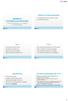 Geleerd in vorige presentaties Module 5 Controle over financiën Les 2. Jaarafsluiting en aangifte omzetbelasting 1. Aftrekbaarheid van kosten en btw 2. Incidentele posten Les 2 Verzorgen jaarafsluiting
Geleerd in vorige presentaties Module 5 Controle over financiën Les 2. Jaarafsluiting en aangifte omzetbelasting 1. Aftrekbaarheid van kosten en btw 2. Incidentele posten Les 2 Verzorgen jaarafsluiting
Memoriaal In het dagboek memoriaal kunnen alle financiële feiten worden vastgelegd welke niet passen in het verkoopboek, inkoopboek of bankboek.
 Financieel De financiële module van MKB-Logic Online Administratie stelt u in staat een complete administratie te voeren. De administratie is eenvoudig van opzet en kan door iedereen worden uitgevoerd.
Financieel De financiële module van MKB-Logic Online Administratie stelt u in staat een complete administratie te voeren. De administratie is eenvoudig van opzet en kan door iedereen worden uitgevoerd.
Voorkom dubbel werk en reduceer de kans op fouten
 Choose a building block. Author Mark Harmsma Product Marketing Twinfield Wolters Kluwer Tax & Accounting Netherlands Twinfield Concept boekingen meenemen in de btw-aangifte Voorkom dubbel werk en reduceer
Choose a building block. Author Mark Harmsma Product Marketing Twinfield Wolters Kluwer Tax & Accounting Netherlands Twinfield Concept boekingen meenemen in de btw-aangifte Voorkom dubbel werk en reduceer
ABAB-Internetboekhouden. Handleiding uitbreidingsmodule: Inlezen Bankafschriften
 ABAB-Internetboekhouden Handleiding uitbreidingsmodule: Inlezen Bankafschriften 1. Inleiding..2 2. Aanmaken van het bankbestand.. 2 3. Bankmutaties aanbieden..3 4. Bankafschriften inlezen en verwerken.....4
ABAB-Internetboekhouden Handleiding uitbreidingsmodule: Inlezen Bankafschriften 1. Inleiding..2 2. Aanmaken van het bankbestand.. 2 3. Bankmutaties aanbieden..3 4. Bankafschriften inlezen en verwerken.....4
Handleiding Abakus. Bankmutaties. Naam handleiding: Bankmutaties Product: Abakus Compleet Datum publicatie: Versie: 1.0
 Handleiding Abakus Bankmutaties 2014 Abakus Compleet Pagina 1 / 10 Inhoud Inhoud... 2 Bankmutaties... 3 Hoe voer ik mijn bankmutaties in?... 3 Hoe wijzig ik eerder ingevoerde bankmutaties?... 3 Handmatige
Handleiding Abakus Bankmutaties 2014 Abakus Compleet Pagina 1 / 10 Inhoud Inhoud... 2 Bankmutaties... 3 Hoe voer ik mijn bankmutaties in?... 3 Hoe wijzig ik eerder ingevoerde bankmutaties?... 3 Handmatige
Vlajo. Handleiding Boekhouding Online Student & Leercoach. Vraag bij je regionale coördinator een login en paswoord aan.
 Vlajo Handleiding Boekhouding Online Student & Leercoach 1. Praktische informatie 1.1 Webadres www.vlajoboekhouding.be 1.2 Login en paswoord Vraag bij je regionale coördinator een login en paswoord aan.
Vlajo Handleiding Boekhouding Online Student & Leercoach 1. Praktische informatie 1.1 Webadres www.vlajoboekhouding.be 1.2 Login en paswoord Vraag bij je regionale coördinator een login en paswoord aan.
Basiskennis Boekhouden (BKB ) / Elementair Boekhouden. Correctiemodel voorbeeldexamen
 Basiskennis Boekhouden (BKB ) / Elementair Boekhouden Correctiemodel voorbeeldexamen 2015 Nederlandse Associatie voor Examinering Basiskennis Boekhouden (BKB ) / Elementair Boekhouden 1 / 15 Vraag 1 Toetsterm
Basiskennis Boekhouden (BKB ) / Elementair Boekhouden Correctiemodel voorbeeldexamen 2015 Nederlandse Associatie voor Examinering Basiskennis Boekhouden (BKB ) / Elementair Boekhouden 1 / 15 Vraag 1 Toetsterm
Handleiding Abakus. Beheer facturen. Naam handleiding: Beheer facturen Product: Abakus Compleet Datum publicatie: 20-11-2014 Versie: 1.
 Handleiding Abakus Beheer facturen 2014 Abakus Compleet Pagina 1 / 12 Inhoud Inleiding... 3 Twee type facturen... 3 Opbouw beheer facturen... 4 Tabblad Vecozo... 5 Lijst facturen... 6 Retourinformatie
Handleiding Abakus Beheer facturen 2014 Abakus Compleet Pagina 1 / 12 Inhoud Inleiding... 3 Twee type facturen... 3 Opbouw beheer facturen... 4 Tabblad Vecozo... 5 Lijst facturen... 6 Retourinformatie
Startscherm van waaruit u de andere schermen kunt bereiken. In elk scherm komt u terug bij dit startscherm door op het logo linksboven te klikken.
 INHOUD: NAVIGATIE... 2 INSTELLINGEN... 2 INKOMSTEN... 3 UITGAVEN... 4 BTW MUTATIES... 4 KLANTEN... 5 FACTUREN... 5 OPEN FACTUREN... 5 BTW OVERZICHT... 5 VERLIES- EN WINSTREKENING... 5 BALANS... 6 GRAFIEKEN...
INHOUD: NAVIGATIE... 2 INSTELLINGEN... 2 INKOMSTEN... 3 UITGAVEN... 4 BTW MUTATIES... 4 KLANTEN... 5 FACTUREN... 5 OPEN FACTUREN... 5 BTW OVERZICHT... 5 VERLIES- EN WINSTREKENING... 5 BALANS... 6 GRAFIEKEN...
Financiele administratie in Easy-work
 Financiele administratie in Easy-work Grootboekrekeningen Allereerst is er een grootboekschema nodig. Mocht u niet beschikken over een grootboekschema, raadpleeg dan uw accountant. Hij/zij kan u daarvan
Financiele administratie in Easy-work Grootboekrekeningen Allereerst is er een grootboekschema nodig. Mocht u niet beschikken over een grootboekschema, raadpleeg dan uw accountant. Hij/zij kan u daarvan
Proefexamen BOEKHOUDEN
 Proefexamen BOEKHOUDEN Beschikbare tijd: 9 minuten 15623 1 Proefexamen HET EXAMEN BESTAAT UIT 12 GENUMMERDE PAGINA'S, waarin opgenomen: 2 OPDRACHTEN, gericht op toetsing van de vaardigheid om de basisregels
Proefexamen BOEKHOUDEN Beschikbare tijd: 9 minuten 15623 1 Proefexamen HET EXAMEN BESTAAT UIT 12 GENUMMERDE PAGINA'S, waarin opgenomen: 2 OPDRACHTEN, gericht op toetsing van de vaardigheid om de basisregels
Hoe u kunt meekijken in de administratie van J&M VvE Beheer
 Hoe u kunt meekijken in de administratie van J&M VvE Beheer Dit document is bestemd voor de klanten van J&M VvE Beheer. Het beschrijft hoe een lid van een VvE inzage heeft in de administratie, reparatieverzoeken
Hoe u kunt meekijken in de administratie van J&M VvE Beheer Dit document is bestemd voor de klanten van J&M VvE Beheer. Het beschrijft hoe een lid van een VvE inzage heeft in de administratie, reparatieverzoeken
Inhoud. Algemeen. Opstarten. Menu structuur
 Inhoud Algemeen... 1 Opstarten... 1 Menu structuur... 1 Factureren... 4 Balie factuur... 4 Factuur voorstel... 4 Onderhoud... 5 Boekingen aanpassen... 5 Stamgegevens/ Gebruikers... 9 Inlezen Journaalposten...
Inhoud Algemeen... 1 Opstarten... 1 Menu structuur... 1 Factureren... 4 Balie factuur... 4 Factuur voorstel... 4 Onderhoud... 5 Boekingen aanpassen... 5 Stamgegevens/ Gebruikers... 9 Inlezen Journaalposten...
Opzetten van een administratie
 Van start met uw eigen administratie Gefeliciteerd met uw keuze voor Minox. Met dit informatieblad helpen wij u met het snel en goed inrichten van uw administratie. Heeft u een accountant, die al met Minox
Van start met uw eigen administratie Gefeliciteerd met uw keuze voor Minox. Met dit informatieblad helpen wij u met het snel en goed inrichten van uw administratie. Heeft u een accountant, die al met Minox
NAVIGATIE INSTELLINGEN
 INHOUD: NAVIGATIE... 2 INSTELLINGEN... 2 INKOMSTEN... 3 UITGAVEN... 4 BTW MUTATIES... 4 KLANTEN... 4 FACTUREN... 5 OPEN FACTUREN... 5 BTW OVERZICHT... 5 VERLIES- EN WINSTREKENING... 5 BALANS... 6 GRAFIEKEN...
INHOUD: NAVIGATIE... 2 INSTELLINGEN... 2 INKOMSTEN... 3 UITGAVEN... 4 BTW MUTATIES... 4 KLANTEN... 4 FACTUREN... 5 OPEN FACTUREN... 5 BTW OVERZICHT... 5 VERLIES- EN WINSTREKENING... 5 BALANS... 6 GRAFIEKEN...
Getting Started Guide
 Getting Started Guide Basecone gebruikershandleiding Verwerken van documenten Inkoop en Verkoop versie 1.0 september 2012 Welkom bij Basecone! Met deze gebruikshandleiding Verwerken voorzien wij u van
Getting Started Guide Basecone gebruikershandleiding Verwerken van documenten Inkoop en Verkoop versie 1.0 september 2012 Welkom bij Basecone! Met deze gebruikshandleiding Verwerken voorzien wij u van
Procedure jaarafsluiting Unit 4 Multivers 7.0(*)
 Procedure jaarafsluiting Unit 4 Multivers 7.0(*) (*) Dit document is alleen geldig vanaf Unit 4 Multivers versie 7.0, voor lagere versies is een apart document opgesteld, betreffende de jaarafsluiting.
Procedure jaarafsluiting Unit 4 Multivers 7.0(*) (*) Dit document is alleen geldig vanaf Unit 4 Multivers versie 7.0, voor lagere versies is een apart document opgesteld, betreffende de jaarafsluiting.
Handleiding Exact On-line
 Handleiding Exact On-line Aangezien er meer wegen naar hetzelfde eindpunt leiden zal de praktijk moeten leren welke weg per gebruiker het prettigst is. In Cockpits,, Financiële cockpit vind je in één scherm
Handleiding Exact On-line Aangezien er meer wegen naar hetzelfde eindpunt leiden zal de praktijk moeten leren welke weg per gebruiker het prettigst is. In Cockpits,, Financiële cockpit vind je in één scherm
Procedure jaarafsluiting 2017
 Procedure jaarafsluiting 2017 Om in een nieuw boekjaar te kunnen boeken hoeft het oude jaar niet persé te zijn afgesloten. Let er wel op dat u bij het boeken van inkopen, facturen, bank e.d. het juiste
Procedure jaarafsluiting 2017 Om in een nieuw boekjaar te kunnen boeken hoeft het oude jaar niet persé te zijn afgesloten. Let er wel op dat u bij het boeken van inkopen, facturen, bank e.d. het juiste
Inboeken van een inkoop factuur in Newbase
 Inboeken van een inkoop factuur in Newbase Voor meer informatie, kijk op www.newbase.nl Newbase BV, Hardwareweg 16 1033 MX AMSTERDAM Tel.: 020-6 111 444 Juni 2013 versie 1.0 pagina 1 van 10 Inhoudsopgave
Inboeken van een inkoop factuur in Newbase Voor meer informatie, kijk op www.newbase.nl Newbase BV, Hardwareweg 16 1033 MX AMSTERDAM Tel.: 020-6 111 444 Juni 2013 versie 1.0 pagina 1 van 10 Inhoudsopgave
Samenwerken met icounting. Beschrijving samenwerken compleet
 Samenwerken met icounting Beschrijving samenwerken compleet Inhoudsopgave 1 Samenwerken 3 2 Samenwerken compleet 3 2.1 Inkoopfacturen 3 2.1 Verkoopfacturen 3 2.3 Mutaties inlezen 3 3 Hoe werkt het? 4 3.1
Samenwerken met icounting Beschrijving samenwerken compleet Inhoudsopgave 1 Samenwerken 3 2 Samenwerken compleet 3 2.1 Inkoopfacturen 3 2.1 Verkoopfacturen 3 2.3 Mutaties inlezen 3 3 Hoe werkt het? 4 3.1
Proefexamen Computerboekhouden met AccountView
 Proefexamen met AccountView Beschikbare tijd: 90 minuten 15081 15081 1 Proefexamen HET PROEFEXAMEN BESTAAT UIT 6 GENUMMERDE PAGINA'S, waarin opgenomen: 5 OPDRACHTEN, gericht op toetsing van de vaardigheden
Proefexamen met AccountView Beschikbare tijd: 90 minuten 15081 15081 1 Proefexamen HET PROEFEXAMEN BESTAAT UIT 6 GENUMMERDE PAGINA'S, waarin opgenomen: 5 OPDRACHTEN, gericht op toetsing van de vaardigheden
Easy4U Finance Handleiding Boeken
 Easy4U Finance Handleiding Boeken Inhoudsopgave Het boeken van de administratie 3 Tips en trucs 5 Het boeken van de administratie Nadat de u de facturen in Basecone hebt getagd klikt u op de Workloadmatrix
Easy4U Finance Handleiding Boeken Inhoudsopgave Het boeken van de administratie 3 Tips en trucs 5 Het boeken van de administratie Nadat de u de facturen in Basecone hebt getagd klikt u op de Workloadmatrix
Hoofdstuk 1 Beginbalans van bankrekening instellen
 Hoofdstuk 1 Beginbalans van bankrekening instellen Als u in Intramed wilt gaan boekhouden, is het belangrijk dat u de beginbalans goed instelt. U stelt dan het beginsaldo op de bank- en of girorekening
Hoofdstuk 1 Beginbalans van bankrekening instellen Als u in Intramed wilt gaan boekhouden, is het belangrijk dat u de beginbalans goed instelt. U stelt dan het beginsaldo op de bank- en of girorekening
Inhoud. Unit4 Multivers Web
 Release notes R-2019.3 21-03-2019 Inhoud 1 Algemeen... 1 1.1 Werken met de boekingsschermen... 1 1.1.1 Inkoop- en verkoopfacturen... 1 1.1.2 Kas-, Bank en Memoriaalboeken... 1 1.1.3 Werken met het toetsenbord
Release notes R-2019.3 21-03-2019 Inhoud 1 Algemeen... 1 1.1 Werken met de boekingsschermen... 1 1.1.1 Inkoop- en verkoopfacturen... 1 1.1.2 Kas-, Bank en Memoriaalboeken... 1 1.1.3 Werken met het toetsenbord
Twinfield Handleiding
 Twinfield Handleiding Auteur: Website: E-mail : Martijn Mengerink www.biedmeer.nl support@biedmeer.nl Datum Versie Opmerking 27-12-2013 V1.0 Initiële opzet Pagina 2 Inhoudsopgave 1. Inleiding 4 2. Instellingen
Twinfield Handleiding Auteur: Website: E-mail : Martijn Mengerink www.biedmeer.nl support@biedmeer.nl Datum Versie Opmerking 27-12-2013 V1.0 Initiële opzet Pagina 2 Inhoudsopgave 1. Inleiding 4 2. Instellingen
NK Internetboekhouden
 Praktijkcase NK Internetboekhouden 15 december 2005 Versie: 3.0 (Definitief), 12-12-2005 Opgesteld door: Onderzoeksbureau GBNED Gerard Bottemanne www.gbned.nl Onderzoeksbureau GBNED Alle rechten voorbehouden
Praktijkcase NK Internetboekhouden 15 december 2005 Versie: 3.0 (Definitief), 12-12-2005 Opgesteld door: Onderzoeksbureau GBNED Gerard Bottemanne www.gbned.nl Onderzoeksbureau GBNED Alle rechten voorbehouden
Excel Controller. Handleiding voor DBS Standaard 753 journalisering in Excel.xls
 Handleiding voor DBS Standaard 753 journalisering in Excel.xls DBS Memoriaal boekingen in Excel Auteur(s) G. Buurmans Date of creation 22-02-2011 Voorwoord Het Excel bestand DBS Standaard 753 journalisering
Handleiding voor DBS Standaard 753 journalisering in Excel.xls DBS Memoriaal boekingen in Excel Auteur(s) G. Buurmans Date of creation 22-02-2011 Voorwoord Het Excel bestand DBS Standaard 753 journalisering
Module Jaarafsluiting
 Module Jaarafsluiting Penningmeesters OnLine (POL) Augustus 2012 Inhoudsopgave 1 Periodeafsluiting... 2 1.1 Open en sluiten van perioden... 3 2 Jaarafsluiting... 4 2.1 Concept jaarafsluiting... 5 2.2 Definitieve
Module Jaarafsluiting Penningmeesters OnLine (POL) Augustus 2012 Inhoudsopgave 1 Periodeafsluiting... 2 1.1 Open en sluiten van perioden... 3 2 Jaarafsluiting... 4 2.1 Concept jaarafsluiting... 5 2.2 Definitieve
Boekhouden met dagboeken
 Kasboek Bankboek Inkoopboek Verkoopboek Diverse postenboek Bijlage bij het computerprogramma BoekhoudTrainer versie 4.04 Copyright 2009 De Jong Edusoft Bij het boekhouden kun je gebruik maken van twee
Kasboek Bankboek Inkoopboek Verkoopboek Diverse postenboek Bijlage bij het computerprogramma BoekhoudTrainer versie 4.04 Copyright 2009 De Jong Edusoft Bij het boekhouden kun je gebruik maken van twee
IB Aangifte 2014. Acumulus - SIEL. Syllabus Aangifte Inkomstenbelasting voor ondernemers 2014. In samenwerking met:
 Acumulus - SIEL IB Aangifte 2014 Syllabus Aangifte Inkomstenbelasting voor ondernemers 2014 In samenwerking met: Annalies Janssens (www.countforyou.nl) Esther van der Meer (www.meerovercijfers.nl) Acumulus
Acumulus - SIEL IB Aangifte 2014 Syllabus Aangifte Inkomstenbelasting voor ondernemers 2014 In samenwerking met: Annalies Janssens (www.countforyou.nl) Esther van der Meer (www.meerovercijfers.nl) Acumulus
Afschrijvingen in CASH
 Inleiding Bijna elke onderneming investeert in duurzame productiemiddelen (DPM). Dit zijn kapitaalinvesteringen, welke vanzelfsprekend in waarde dalen, door verloop van tijd en/of door gebruik, de zogenaamde
Inleiding Bijna elke onderneming investeert in duurzame productiemiddelen (DPM). Dit zijn kapitaalinvesteringen, welke vanzelfsprekend in waarde dalen, door verloop van tijd en/of door gebruik, de zogenaamde
Dit uitwerkingenformulier bestaat uit 11 pagina s, inclusief het voorblad. Controleer of alle pagina s aanwezig zijn.
 Naam Examennummer Basiskennis Boekhouden (BKB ) / Elementair Boekhouden Uitwerkingenformulier voorbeeldexamen Belangrijke informatie Dit uitwerkingenformulier bestaat uit 11 pagina s, inclusief het voorblad.
Naam Examennummer Basiskennis Boekhouden (BKB ) / Elementair Boekhouden Uitwerkingenformulier voorbeeldexamen Belangrijke informatie Dit uitwerkingenformulier bestaat uit 11 pagina s, inclusief het voorblad.
ABAB-Internetboekhouden. Handleiding uitbreidingsmodule: Inlezen Bankafschriften
 ABAB-Internetboekhouden Handleiding uitbreidingsmodule: Inlezen Bankafschriften 1. Inleiding..2 2. Exporteren het bankafschrift...... 2 3. Bankmutaties aanbieden...... 3 4. Bankafschriften inlezen......4
ABAB-Internetboekhouden Handleiding uitbreidingsmodule: Inlezen Bankafschriften 1. Inleiding..2 2. Exporteren het bankafschrift...... 2 3. Bankmutaties aanbieden...... 3 4. Bankafschriften inlezen......4
Instellingen orders met margeregeling (mogelijk vanaf SnelStart Nota 3). Stap 1: Verkoopsjabloon voor de margeregeling:
 Versie: 1209121 Pagina 1 van 5 Instellingen orders met margeregeling (mogelijk vanaf SnelStart Nota 3). Voordat u orders waarbij de margeregeling van toepassing is kunt invoeren dienen er: artikelomzetgroepen,
Versie: 1209121 Pagina 1 van 5 Instellingen orders met margeregeling (mogelijk vanaf SnelStart Nota 3). Voordat u orders waarbij de margeregeling van toepassing is kunt invoeren dienen er: artikelomzetgroepen,
Handleiding Vaste activa
 Handleiding Vaste activa 1 Vaste activa In deze handleiding vindt u alles over de vaste activa module in e-boekhouden.nl. 1.1 Wat zijn vaste activa? Vaste activa zijn aankopen die u doet voor uw bedrijf
Handleiding Vaste activa 1 Vaste activa In deze handleiding vindt u alles over de vaste activa module in e-boekhouden.nl. 1.1 Wat zijn vaste activa? Vaste activa zijn aankopen die u doet voor uw bedrijf
Boekhouding. Mamut Kennisreeks, nr. 1-2008. Eenvoudige Jaarafsluiting met Mamut Business Software
 Boekhouding Mamut Kennisreeks, nr. 1-2008 Eenvoudige Jaarafsluiting met Mamut Business Software INHOUD INHOUD EENVOUDIGE JAARAFSLUITING MET MAMUT BUSINESS SOFTWARE 1 EENVOUDIGE JAARAFSLUITING... 2 2 JAARAFSLUITING
Boekhouding Mamut Kennisreeks, nr. 1-2008 Eenvoudige Jaarafsluiting met Mamut Business Software INHOUD INHOUD EENVOUDIGE JAARAFSLUITING MET MAMUT BUSINESS SOFTWARE 1 EENVOUDIGE JAARAFSLUITING... 2 2 JAARAFSLUITING
Samenwerken met icounting. Beschrijving in- en verkooprol
 Samenwerken met icounting Beschrijving in- en verkooprol Inhoudsopgave 1 Samenwerken 3 2 In- en verkooprol 3 2.1 Inkoopfacturen 3 2.1 Verkoopfacturen 3 3 Hoe werkt het? 3 3.1 Inkoopfacturen 3 3.2 Verkoopfacturen
Samenwerken met icounting Beschrijving in- en verkooprol Inhoudsopgave 1 Samenwerken 3 2 In- en verkooprol 3 2.1 Inkoopfacturen 3 2.1 Verkoopfacturen 3 3 Hoe werkt het? 3 3.1 Inkoopfacturen 3 3.2 Verkoopfacturen
Handleiding Accountants & Boekhouders
 Handleiding Accountants & Boekhouders Inhoud Welkom bij e-boekhouden.nl... 2 1 Inrichten standaard rekeningschema... 3 1.1 Aanpassen standaard rekeningschema... 3 1.2 Importeren standaard rekeningschema...
Handleiding Accountants & Boekhouders Inhoud Welkom bij e-boekhouden.nl... 2 1 Inrichten standaard rekeningschema... 3 1.1 Aanpassen standaard rekeningschema... 3 1.2 Importeren standaard rekeningschema...
Handleiding spitsfactuur imuis Online.
 Handleiding spitsfactuur imuis Online. 1. Inloggen imuis Online. Log in op: https://inloggen.mondtadviesgroep.nl/imuis_net/inlogscherm.aspx Of via http://www.mondtadviesgroep.nl/ (rechtsboven Inloggen
Handleiding spitsfactuur imuis Online. 1. Inloggen imuis Online. Log in op: https://inloggen.mondtadviesgroep.nl/imuis_net/inlogscherm.aspx Of via http://www.mondtadviesgroep.nl/ (rechtsboven Inloggen
Aan de slag met Gere-geld
 Aan de slag met Gere-geld Allereerst bedankt voor het kiezen voor de administratieve oplossing van Gere-geld. In principe kunt u direct aan de slag met Gere-geld. Het is echter wel handig om een aantal
Aan de slag met Gere-geld Allereerst bedankt voor het kiezen voor de administratieve oplossing van Gere-geld. In principe kunt u direct aan de slag met Gere-geld. Het is echter wel handig om een aantal
AAN DE SLAG MET DE QDAC AUDITFILE VIEWER
 AAN DE SLAG MET DE QDAC AUDITFILE VIEWER INHOUD Inleiding... 2 Het uiterlijk van QDAC light... 2 Bestandsformaten... 2 Standaardanalyses... 3 Filters en knoppen... 3 De rode draad... 4 Openen van een Auditfile...
AAN DE SLAG MET DE QDAC AUDITFILE VIEWER INHOUD Inleiding... 2 Het uiterlijk van QDAC light... 2 Bestandsformaten... 2 Standaardanalyses... 3 Filters en knoppen... 3 De rode draad... 4 Openen van een Auditfile...
Toelichting diverse onderdelen ORIfin oktober 2013 Systeemfuncties financiële administratie blad 1
 Systeemfuncties financiële administratie blad 1 SYSTEEMFUNCTIES FINANCIËLE ADMINISTRATIE......................................... 2 Algemeen..........................................................................
Systeemfuncties financiële administratie blad 1 SYSTEEMFUNCTIES FINANCIËLE ADMINISTRATIE......................................... 2 Algemeen..........................................................................
Handleiding Club.Boekhouding
 Dit document is automatisch gegenereerd. We raden u aan de handleiding online te raadplegen via www.sportlinkclub.nl/support. 1. Club.Boekhouding...........................................................................................
Dit document is automatisch gegenereerd. We raden u aan de handleiding online te raadplegen via www.sportlinkclub.nl/support. 1. Club.Boekhouding...........................................................................................
Voor het verwerken van vooruit- en/of aanbetalingen in de facturering dient u velden aan te maken in de verkoopsjabloon.
 Pagina 1 van 8 Vooruitbetalingen/aanbetalingen verwerken in de facturering Voor het verwerken van vooruit- en/of aanbetalingen in de facturering dient u velden aan te maken in de verkoopsjabloon. Open
Pagina 1 van 8 Vooruitbetalingen/aanbetalingen verwerken in de facturering Voor het verwerken van vooruit- en/of aanbetalingen in de facturering dient u velden aan te maken in de verkoopsjabloon. Open
Excel Controller. Jaarrekening
 Handleiding in Excel Auteur(s) G. Buurmans Date of creation 13-04-2011 F. van Eedenstraat 2 I. www.excelcontroller.nl KVK Rotterdam 24.31.44.22 T. 087 8758788 3351 SM Papendrecht E. info@excelcontroller.nl
Handleiding in Excel Auteur(s) G. Buurmans Date of creation 13-04-2011 F. van Eedenstraat 2 I. www.excelcontroller.nl KVK Rotterdam 24.31.44.22 T. 087 8758788 3351 SM Papendrecht E. info@excelcontroller.nl
MINTADMIN. Handleiding
 MINTADMIN Handleiding Laatste wijziging: 15-7-2015 INHOUDSOPGAVE Inleiding... 3 Systeemeisen... 3 Functies in het kort... 3 Starten met een boekhouding... 3 Installatie... 3 Zelf een administratie maken...
MINTADMIN Handleiding Laatste wijziging: 15-7-2015 INHOUDSOPGAVE Inleiding... 3 Systeemeisen... 3 Functies in het kort... 3 Starten met een boekhouding... 3 Installatie... 3 Zelf een administratie maken...
Excel Controller. Jaarrekening
 Handleiding in Excel Auteur(s) G. Buurmans Date of creation 13-04-2011 F. van Eedenstraat 2 I. www.excelcontroller.nl KVK Rotterdam 24.31.44.22 T. 087 8758788 3351 SM Papendrecht E. info@excelcontroller.nl
Handleiding in Excel Auteur(s) G. Buurmans Date of creation 13-04-2011 F. van Eedenstraat 2 I. www.excelcontroller.nl KVK Rotterdam 24.31.44.22 T. 087 8758788 3351 SM Papendrecht E. info@excelcontroller.nl
Richtlijnen bij het gebruik van het Vief-kasboek 4.0
 Richtlijnen bij het gebruik van het Vief-kasboek 4.0 Dit kasboek is kant en klaar voor gebruik, je hoeft niet veel (of niets) van Excel te kennen om er onmiddellijk mee aan de slag te kunnen. In dit document
Richtlijnen bij het gebruik van het Vief-kasboek 4.0 Dit kasboek is kant en klaar voor gebruik, je hoeft niet veel (of niets) van Excel te kennen om er onmiddellijk mee aan de slag te kunnen. In dit document
Handleiding om snel te beginnen
 Handleiding om snel te beginnen Let op: de complete handleiding treft u aan in het menu onder help of onder de toets F1. korte instructies voor het opzetten van en het werken met administraties druk af
Handleiding om snel te beginnen Let op: de complete handleiding treft u aan in het menu onder help of onder de toets F1. korte instructies voor het opzetten van en het werken met administraties druk af
